Met de functie Maanden vastplakken kun je taken langer zichtbaar houden in het rooster. Dit is handig voor taken die niet in één week passen, of die je tijdelijk over meerdere weken of maanden wilt tonen zonder ze opnieuw aan te maken.
Gebruik deze functie bijvoorbeeld bij:
Let op: Maanden vastplakken werkt alleen binnen hetzelfde kalenderjaar.
Een taak die in december start en 1 maand wordt vastgeplakt, kan niet automatisch doorlopen naar januari. Houd hier rekening mee in je planning.
Wanneer je een taak aanmaakt, kun je instellen dat deze meerdere weken of maanden zichtbaar blijft. Het systeem “plakt” de taak dan vast in de toekomstige weken/maanden, zodat deze niet verdwijnt na de standaard weergaveperiode
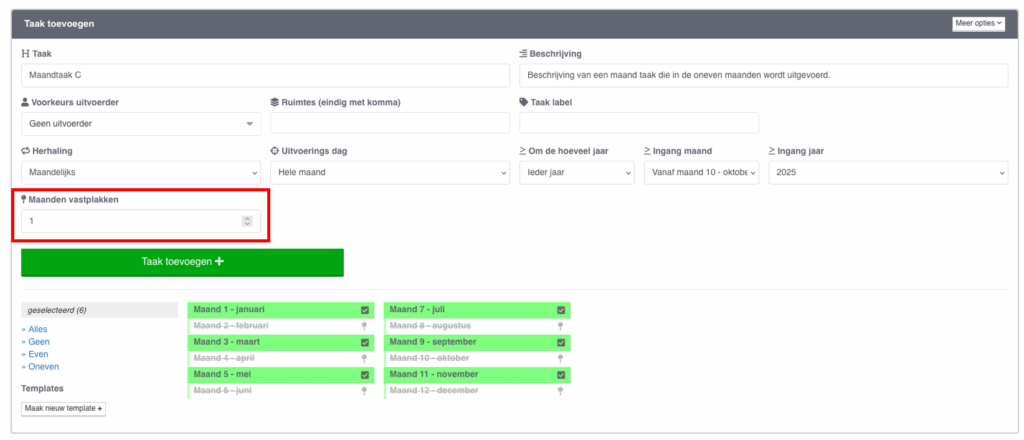
Bekijk het resultaat in het live rooster.

In het rooster kun je per taak bepalen vanaf wanneer een taak zichtbaar moet zijn (startdatum) en tot wanneer deze moet doorlopen (stopdatum). Dit geeft je meer controle over tijdelijke werkzaamheden, seizoenswerk of projecten die binnen een bepaalde periode uitgevoerd moeten worden.
Je gebruikt dit meestal bij de volgende scenario's:
Je kunt dit zowel voor één taak doen als voor meerdere taken tegelijk.
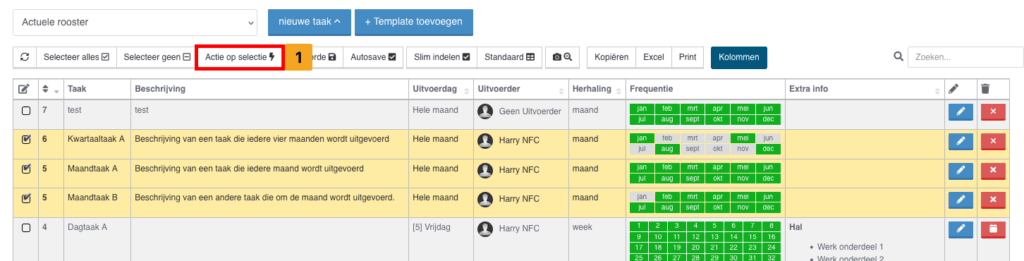

Wat is Fair Use?
Het Fair Use systeem zorgt ervoor dat een uitvoerdersaccount gebruikt wordt zoals bedoeld. Gebruik buiten de normale grenzen, zoals één uitvoerdersaccount dat door meerdere personen wordt gebruikt of veel actieve locaties zonder ingeplande uitvoerders is toegestaan, maar valt onder Fair Use en kan extra kosten met zich meebrengen.
Hoe werkt de Fair Use (korte versie)?
Iedere uitvoerder kan per maand 85 locatie events hebben. Als je iedere werkdag 4 locaties bezoekt of als je 80 eenmalige klussen hebt valt dit allemaal binnen de Fair Use. Als een uitvoerder iedere werkdag 7 locaties bezoekt zal deze dubbel in rekening gebracht worden. 95% van alle uitvoerders op het platform valt binnen de Fair Use.
Waarom heeft TranspaCom een Fair Use?
TranspaCom wordt op veel verschillende manieren gebruikt. Fair Use is bedoeld om de flexibele inzetbaarheid van het platform eerlijk en transparant te houden, ook wanneer het gebruik intensiever is dan normaal. Zo blijft de kwaliteit en stabiliteit van het platform gewaarborgd voor alle gebruikers.
Zodra een uitvoerder een of meerdere interacties heeft met een locatie binnen een dag telt dit als één locatie event. Een uitvoerder kan binnen een dag bijvoorbeeld 2 tijden klokken en 15 keer aftekenen op een locatie onder één locatie event. Verspreid de uitvoerder dit over twee dagen dan zal dit leiden tot twee locatie events.
Hieronder wordt uitgelegd hoe de berekening werkt.
De Fair Use berekening volgt een simpele logica:
Het systeem telt dus per uitvoerder het totaal aantal keer dat er op de locatie wordt gewerkt en deelt dit vervolgens door het aantal uitvoerders die in samenwerkingsverband de werkzaamheden uitvoeren.
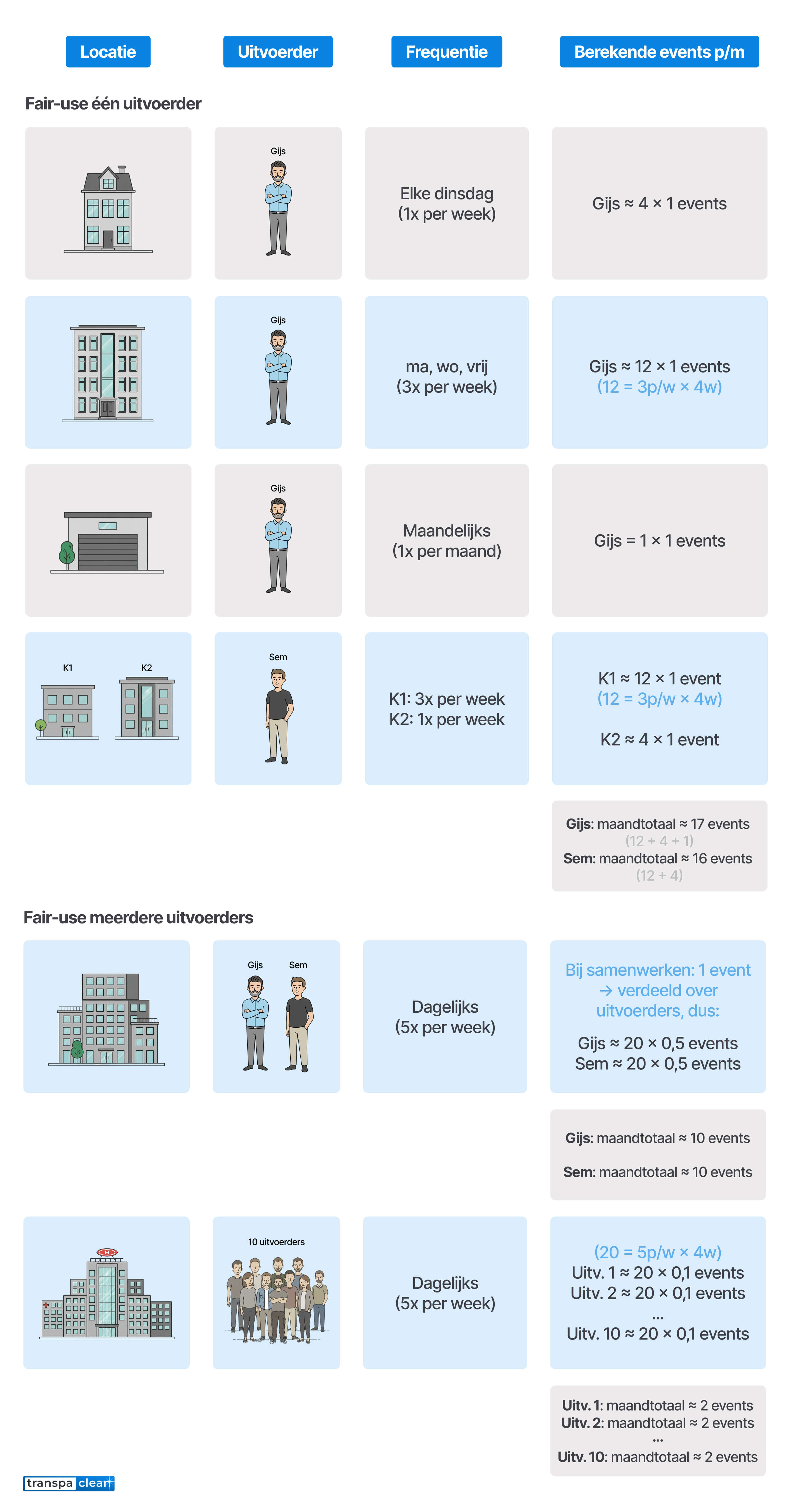
Bij uitvoerders wordt gekeken naar hoe intensief een account wordt gebruikt.
De berekening is gebaseerd op het aantal locaties waarop een uitvoerder in één maand werkzaamheden uitvoert.
Zodra je werkt met niet toegewezen taken (ploeg, team of check-in relatie) worden al die taken op één vacant uitvoerder toegewezen. Dit is de vacant gebruikers. Deze gebruiker wordt ook als een uitvoerder gezien en telt ook een Fair Use grens van 85 per maand.
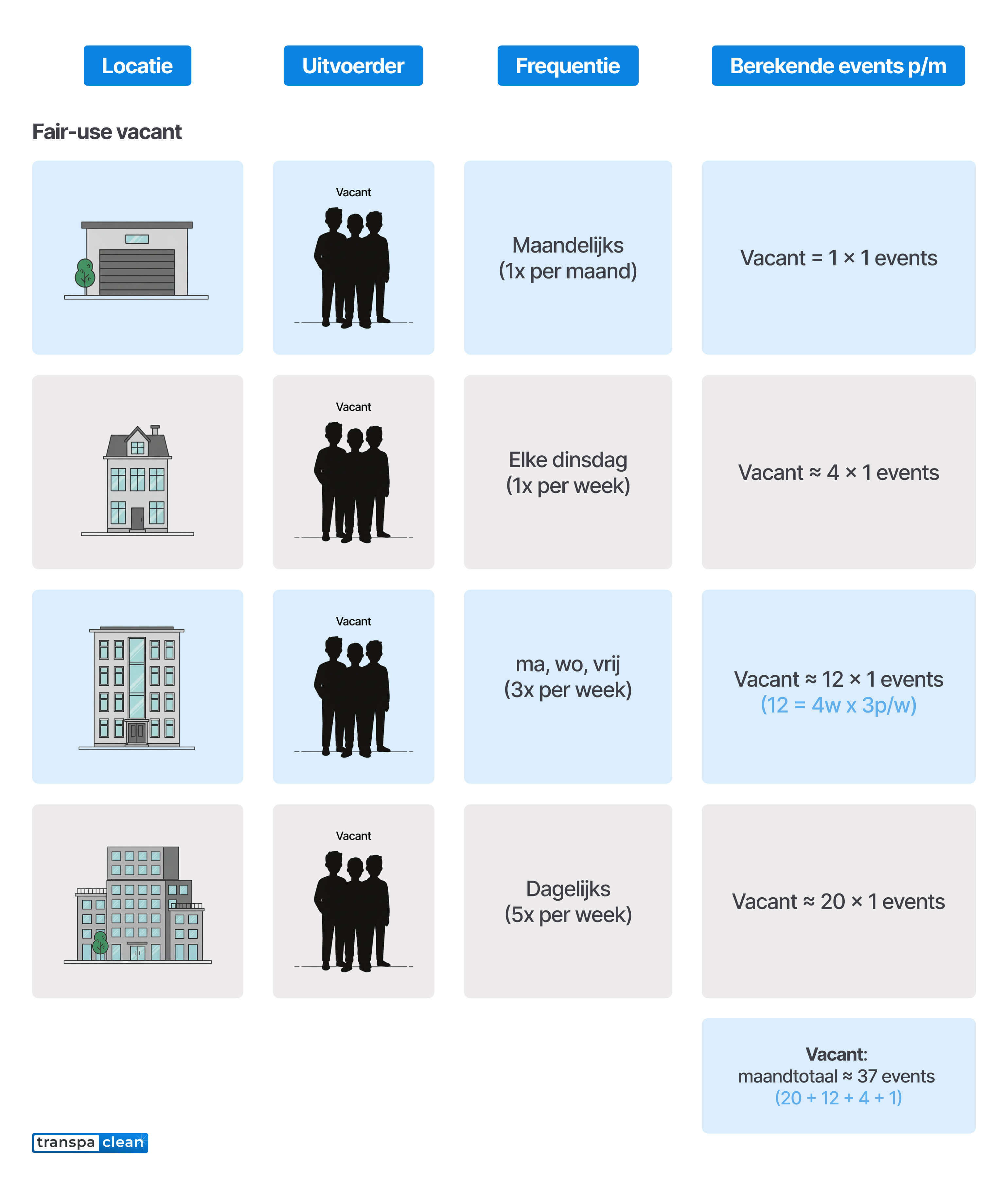
Fair Use houdt ook rekening met vacant-events: locaties met een actief rooster, maar zonder ingeplande uitvoerder.
De werkzaamheden op deze locaties staan open voor iedereen met toegang (= Vacant), bijvoorbeeld een uitvoerder die via een QR-code of NFC-kaart het werkprogramma bekijkt, of een klant die meekijkt en meldingen kan doen.
Als meerdere uitvoerders locatie events hebben op dezelfde locatie op dezelfde datum worden de locatie events door de helft gedaan. Zo krijgen uitvoerder A en B beide 0.5 locatie events. Er zijn geen extra kosten zodra er in team/ploegverband wordt gewerkt.
Als een opdrachtgever een betaald abonnement heeft op basislocaties worden er op die locaties geen locatie events aangemaakt door uitvoerders.
Hoe verlaag ik het aantal events bij #0 Vacant?
Wanneer één of meer locaties tijdelijk niet worden gebruikt, kun je de roosterstatus op ‘Concept’ of ‘Privé’ zetten.
De locatie wordt dan als non-actief beschouwd door het systeem en niet meegenomen in de Fair Use-berekening.
Hoe verlaag ik het aantal events bij een uitvoerder?
Pas de planning van de uitvoerder aan:
Hulp nodig of heb je vragen over Fair Use?
Neem gerust contact met ons op via: TranspaCom contactpagina.
Soms wil je een lopende taak stopzetten, maar wel het verleden en de aftekeningen bewaren. In TranspaClean kan dit eenvoudig. Je hebt daarbij twee mogelijkheden: de taak stoppen vanaf de eerstvolgende week/maand, of de taak stoppen op een specifieke datum. In dit artikel lees je stap voor stap hoe je dit doet.
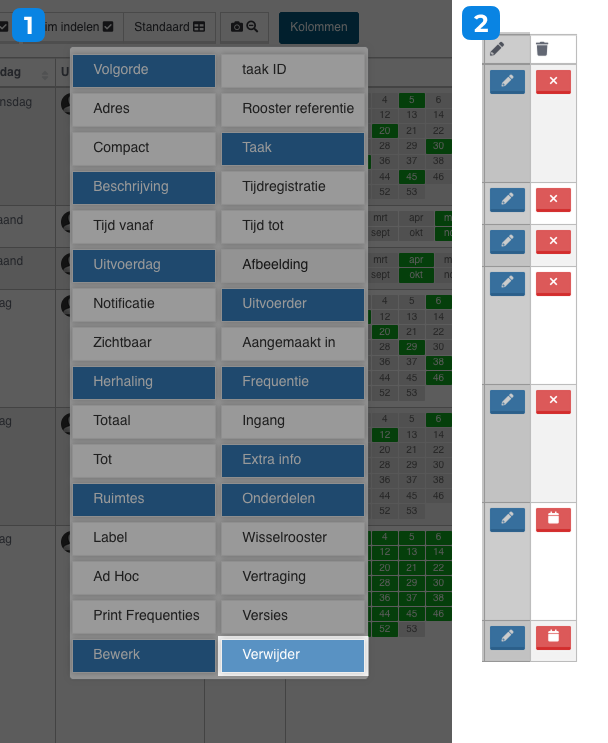
Om gebruik te maken van de NFC functionaliteiten in TranspaCom heb je een telefoon nodig waarop NFC is ingeschakeld.
NFC aanzetten op een android. Dit kan via quick settings. Staat de functie er niet tussen, dan kan je NFC ook aanzetten in “instellingen”.
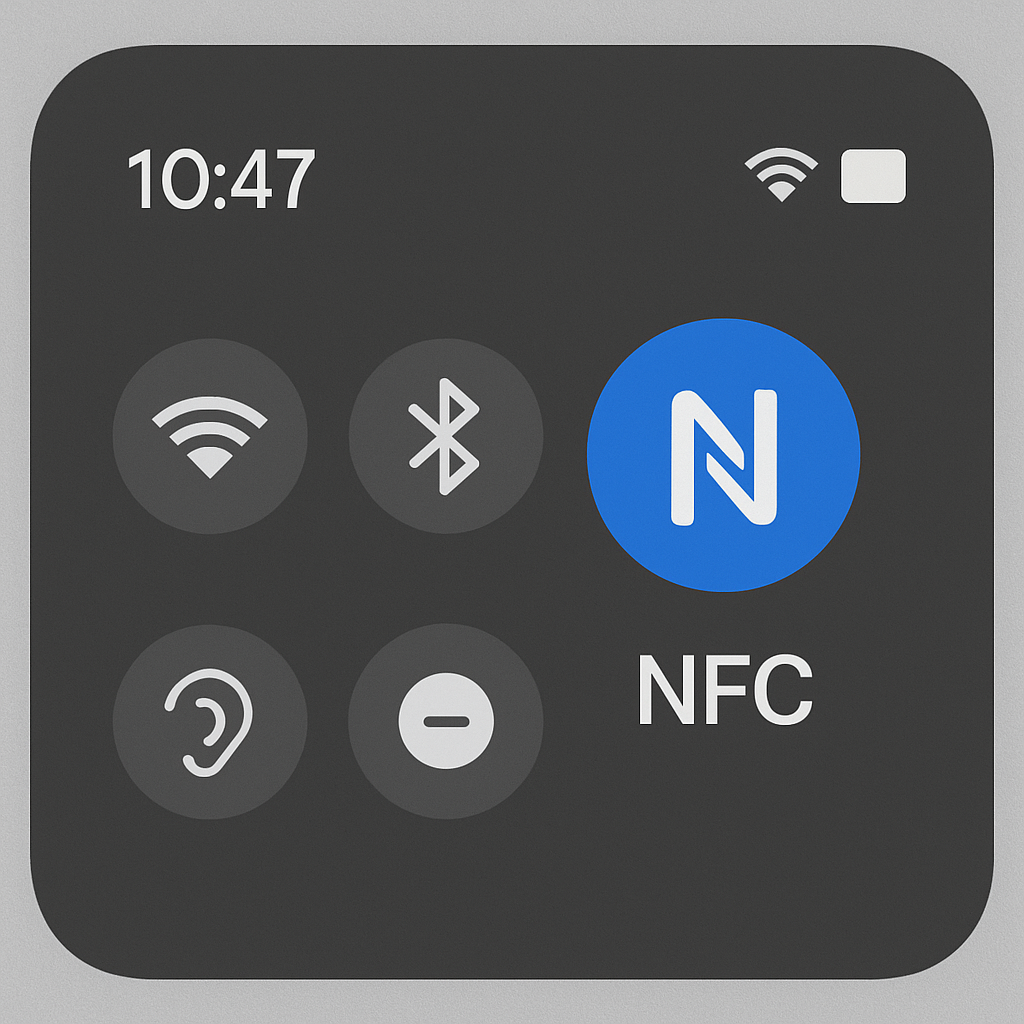
Om de NFC te gebruiken, moet deze functie aanstaan op je telefoon. Volg hiervoor deze stappen:
Lukt dit niet via het snelle menu? Ga dan naar:
Instellingen > Verbindingen > NFC en contactloos betalen > Schakel NFC in
Bij alle iPhones nieuwer dan de iPhone XR staat NFC altijd aan. iPhones ouder dan de XR → NFC reader app nodig.

Uitvoerder video + uitleg over gebruik TranspaClean / TranspaCom via NFC-kaart: https://transpaclean.nl/bron/uitvoerder-nfc/
Wanneer je kiest voor werken met NFC, zorgen wij dat alles gebruiksklaar is.
Je ontvangt een pakket met:
Wil je liever zelf NFC-kaarten aanschaffen? Dat kan ook. Via TranspaCom kun je deze eenvoudig zelf configureren en koppelen aan de juiste locatie of werkwijze.
Heb je vragen over de levering, wil je extra NFC-kaarten bestellen of weten hoe je dit zelf kunt configureren? Neem dan contact op met ons via: https://transpaclean.nl/contact/

Bevestig de NFC-kaart altijd op een vaste plek op de locatie.
Laat uitvoerders of dienstverleners de kaart niet meenemen, om verlies te voorkomen.
Kies bij het opplakken van de kaart een plek:
Geschikte plaatsen zijn bijvoorbeeld:
⚠️ Let op: Hang de NFC-kaart niet op metaal, want dit blokkeert het signaal.
Voordat je de NFC kaart gaat opplakken is het belangrijk dat je van te voren weet dat je deze NFC nooit op metaal moet opplakken, dit verstoord namelijk het NFC signaal.
Stap 1:
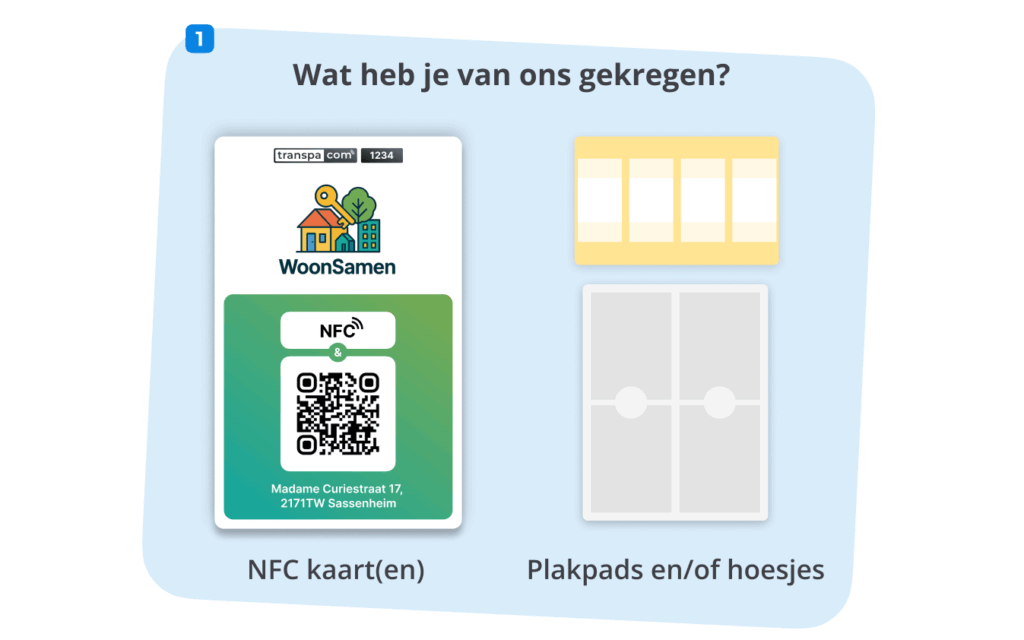
Stap 2:
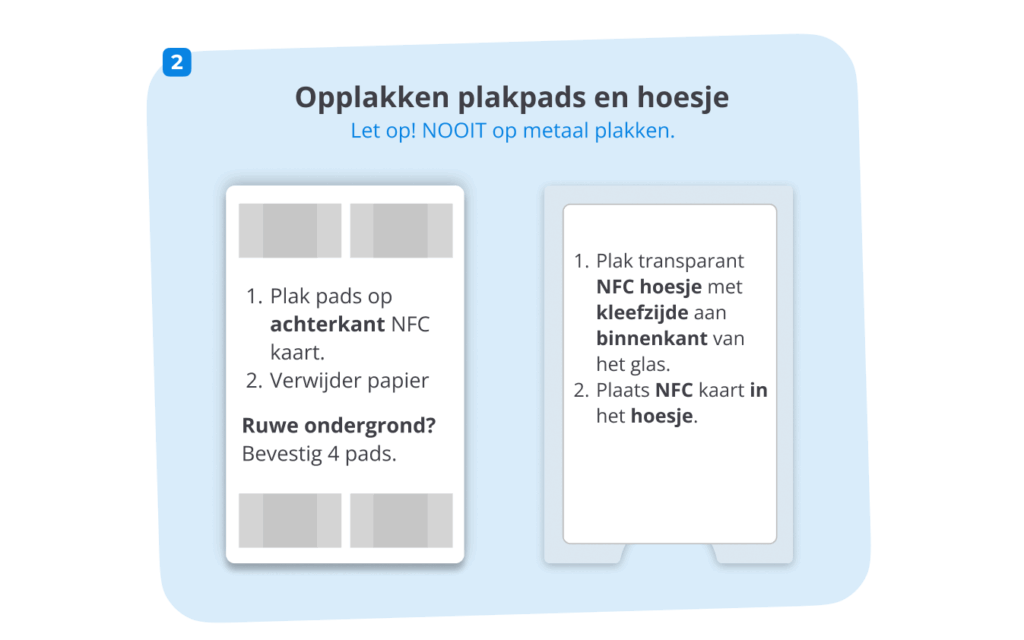
Jammer dat het niet direct lukt! Hieronder een aantal dingen die je kunt proberen:
Controleer je telefoon
Krijg je de melding “No supported application for this NFC Tag”?
Controleer de afstand
Controleer je telefoonhoesje
Controleer de ondergrond
Gelukkig ondersteunen de meeste smartphones NFC. Bij een Iphone staat dit automatisch aan. Bij android toestellen moet je dit soms nog aanzetten.
Controleer je telefoon
Wil je weten of jouw smartphone NFC ondersteund?
Typ dan in Google:
“[naam van je telefoon] + NFC”
Dan zie je meteen of jouw toestel het heeft.
Toch even handig om te weten:
Hieronder vind je een lijst met Android-toestellen die NFC ondersteunen.
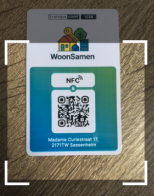
Werkt de NFC-kaart niet, of heb je geen telefoon met NFC? Dan kan je ook de QR-code scannen die op de NFC-kaart is geprint. Er zijn twee manieren om dit te doen:
QR-code scannen via de TranspaClean-app

QR-code scannen via de camera app op de telefoon
Wat als mijn smartphone geen NFC ondersteund?
Vanwege het schrikkeljaar zit er dit jaar een extra week in het rooster: week 53.
De periodieke weektaken worden in deze week niet automatisch ingepland.
De reden hiervoor is dat TranspaClean niet weet welke afspraken er zijn gemaakt met de opdrachtgever over deze extra week.
Daarom loopt de planning van de meeste wekelijkse taken standaard tot en met week 52.
Wil je dat jouw uitvoerders ook in week 53 taken zien?
Vink deze week dan handmatig aan bij de betreffende roosters of taken.
Als je deze wekelijkse taken ook in week 53 wilt laten uitvoeren, dan kan je op het rooster overzicht pagina via de knop ‘Actie op selectie’ in één keer week 53 aan of uit zetten. Zie hieronder de stappen hoe je dit kunt doen:
In dit artikel leer je hoe je stap voor stap de basisinrichting van jouw TranspaCom-omgeving regelt. We laten zien hoe je een eerste klant en locatie toevoegt, hoe je een rooster (werkprogramma) aanmaakt en hoe je een uitvoerder of ploeg inplant. Hiermee leg je de basis om direct met TranspaCom aan de slag te gaan.
👉 Klik hier voor meer informatie over het gebruik van TranspaClean in de praktijk.
Let op: je hebt de gebruikersrol Beheer nodig om de basisinrichting uit te voeren.
Bekijk onderstaande korte video voor uitleg over: Toevoegen van een klant, locatie en rooster.
Voeg een klant toe door op het tabje “Klant” te klikken, klik vervolgens op de knop + KLANT TOEVOEGEN, voer hier gegevens in van je opdrachtgever (Bedrijfsnaam + Logo), wanneer je dit hebt gedaan klik je op + TOEVOEGEN
Voeg een klant toe door in het menu op ‘Klant’ te klikken.
Klik daarna op de knop + KLANT TOEVOEGEN en vul de klantgegevens in. Zodra alles is ingevuld, klik je op + TOEVOEGEN om de klant op te slaan.
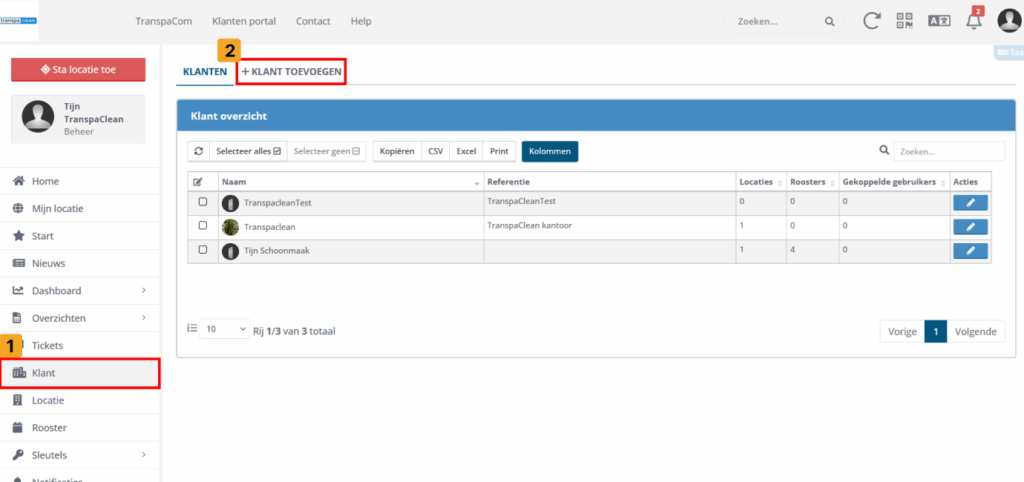
Hier vul je de gegevens van je klant in.
De referentie is de roepnaam van je opdrachtgever (bijvoorbeeld: TranspaCom Kantoor). In de praktijk zijn de Naam en Referentie vaak hetzelfde. Gebruik de afbeeldingsfunctie om het logo van de klant toe te voegen. Het veld Notities is optioneel en puur informatief deze informatie wordt verder niet gebruikt in andere onderdelen van het systeem.
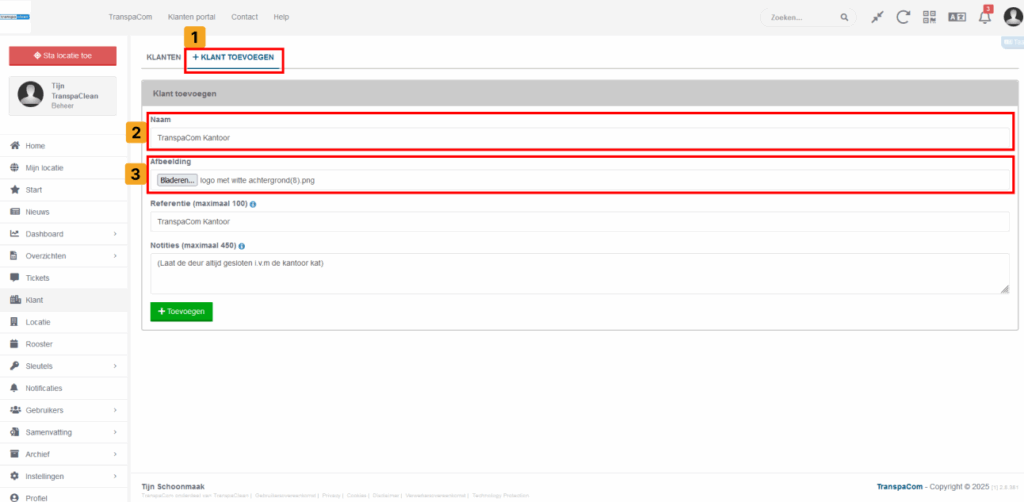
Het is niet verplicht om klantgebruikers toegang te geven tot je TranspaClean-omgeving, maar het verhoogt de transparantie en samenwerking wel aanzienlijk.
We adviseren om klantaccounts pas toe te voegen nadat de basisinrichting volledig op orde is – denk aan een goed ingevuld rooster, gekoppelde locaties en duidelijke taakverdeling.
Wil je meer weten? Bekijk dan onderstaande artikelen:
Klik hier Klant account toevoegen
Klik hier Klant gebruiker instellingen goed zetten/ uitnodiging sturen
Klik hier uitleg verschillende gebruikersrollen
Hier kan je een locatie toevoegen voor een geselecteerde klant. Zie de stappen voor meer gedetailleerde uitleg.
Een locatie voeg je toe door in het linkermenu op ‘Locatie’ te klikken (zie onderstaande screenshot punt 1). Klik vervolgens bovenaan op de knop + LOCATIE TOEVOEGEN (zie punt 2). Daarna kun je de locatiegegevens invoeren.
De referentie is de roepnaam van de locatie, bijvoorbeeld: TranspaClean Kantoor.
Het veld Notities is optioneel en puur informatief deze informatie wordt niet gebruikt in andere onderdelen van het systeem.
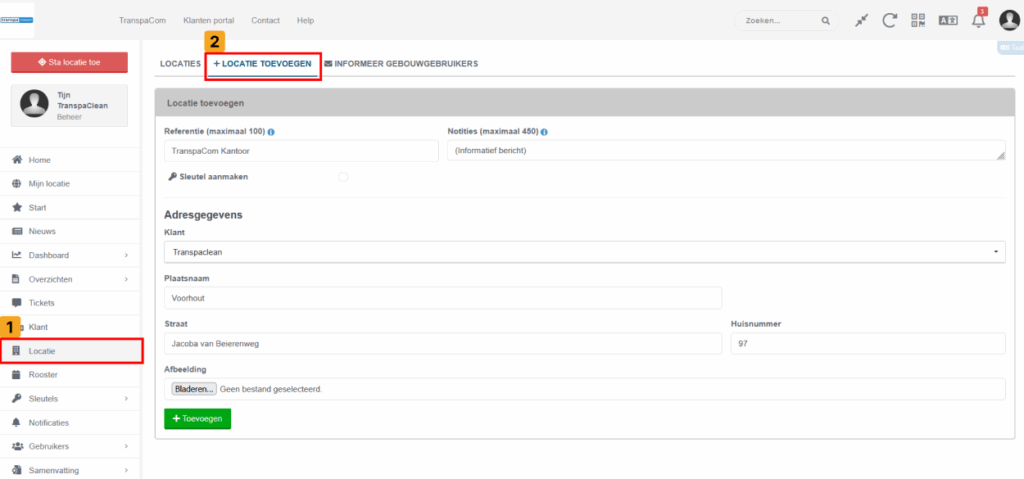
Na het succesvol toevoegen van de locatie kom je automatisch in het bewerkscherm terecht. We raden aan om direct een afbeelding aan de locatie toe te voegen via Streetview (zie screenshot punt 2).
Sleep de streetview-pin naar een geschikte plek op de kaart waar het gebouw goed zichtbaar is. Zodra je de juiste positie hebt gevonden, klik je op ‘Afbeelding kiezen’ (zie screenshot punt 3). Vergeet niet je wijzigingen op te slaan en klaar!
Let op: Zorg dat de pin-point nauwkeurig op het juiste adres staat en dat de afbeelding daadwerkelijk het gebouw toont. Zo voorkom je verwarring bij medewerkers en klanten.
Problemen met de locatie op de kaart?
Het kan voorkomen dat de pin-point niet correct geplaatst wordt. Geen zorgen, er is een eenvoudige oplossing. Bekijk hiervoor stap 3 – Onjuiste locatie.
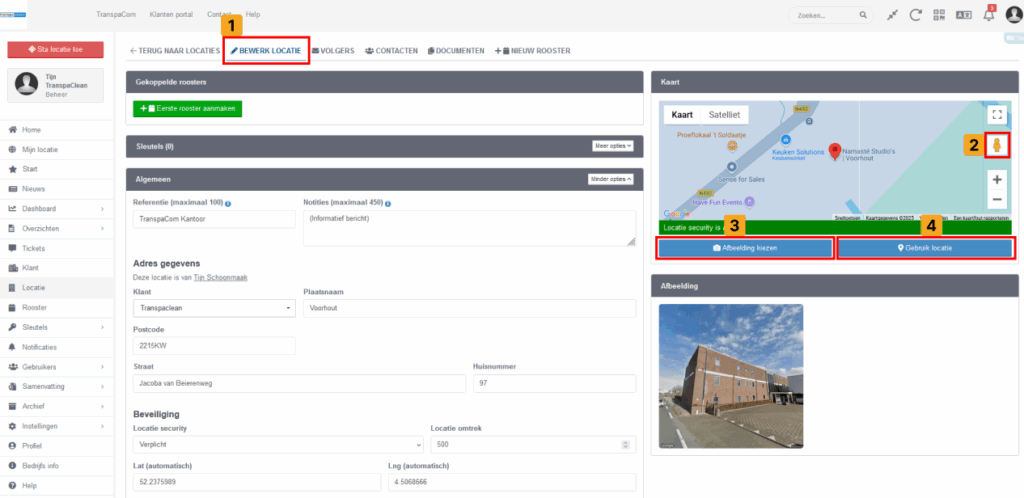
Het kan soms voorkomen dat de kaart niet automatisch de juiste locatie herkent, ongeacht hoe je het adres invoert. Gelukkig is daar een eenvoudige oplossing voor.
Open in je browser de website https://www.gps-coordinaten.nl en voer daar het gewenste adres in. Kopieer vervolgens de coördinaten (Lat & Long) die worden getoond. Zie onderstaande screenshot.
Let op: Voer het adres op de GPS-coördinaten-site altijd in als: Straat + huisnummer, gevolgd door de plaatsnaam. Dit zorgt voor een nauwkeuriger resultaat.
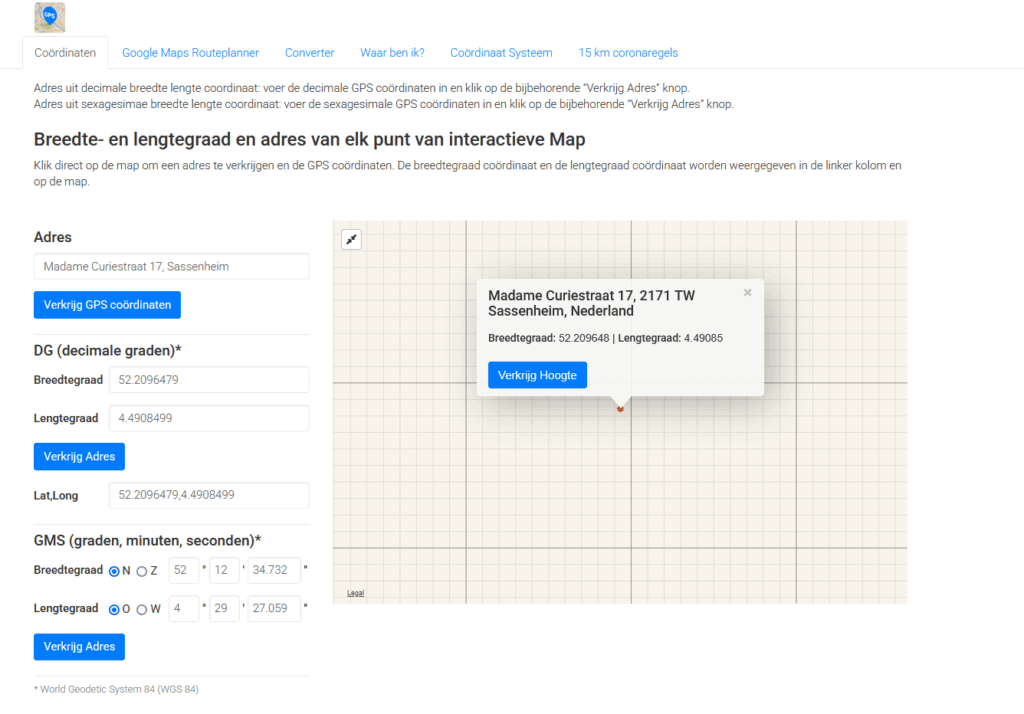
Ga daarna in TranspaClean naar de Locatiepagina en bewerk de locatie die je wilt aanpassen. Klik op ‘Meer opties’ om de velden voor Lengtegraad (Lat) en Breedtegraad (Lng) zichtbaar te maken. Plak hier de gekopieerde coördinaten in en sla de wijzigingen op. Zie onderstaande screenshot punt 1 en 2.
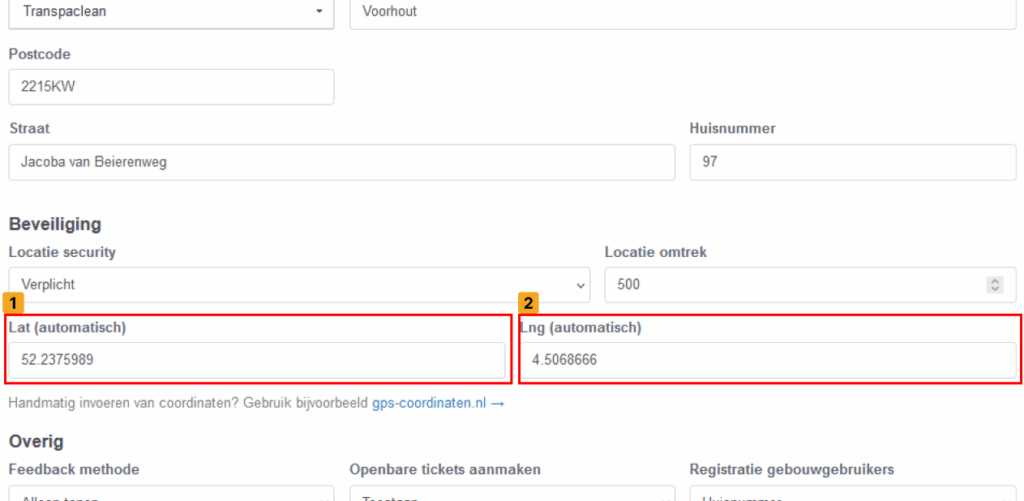
Heb je net een locatie toegevoegd en zit je in het bewerkscherm? Dan kun je daar direct starten door te klikken op de knop + Eerste rooster aanmaken. De alternatieve manier zie je hieronder.
Een rooster (werkprogramma) kun je pas gebruiken als het gekoppeld is aan een locatie. Daarom is het het handigst om een rooster aan te maken via het bewerk-scherm van de locatie. Klik daar op de knop ‘+ Eerste rooster aanmaken’.
Alternatief: Ga naar de pagina ‘Rooster’ en klik op ‘+ Rooster toevoegen’.

Na het klikken op de knop + ROOSTER TOEVOEGEN kun je een nieuw rooster aanmaken. Dit rooster koppel je aan een bestaande locatie (zie screenshot, punt 2).
Via het veld Referentie geef je het rooster een herkenbare naam, bijvoorbeeld een complexnummer in combinatie met de roepnaam van het gebouw.
Let op: Wil je het rooster nog niet direct actief maken? Zet de status dan op Concept. Vergeet het rooster dan niet later op 'Gepubliceerd' te zetten om het daadwerkelijk te kunnen gebruiken. Alleen actieve roosters (Die gepubliceerd zijn) worden meegerekend in de fair-use berekening op je factuur.
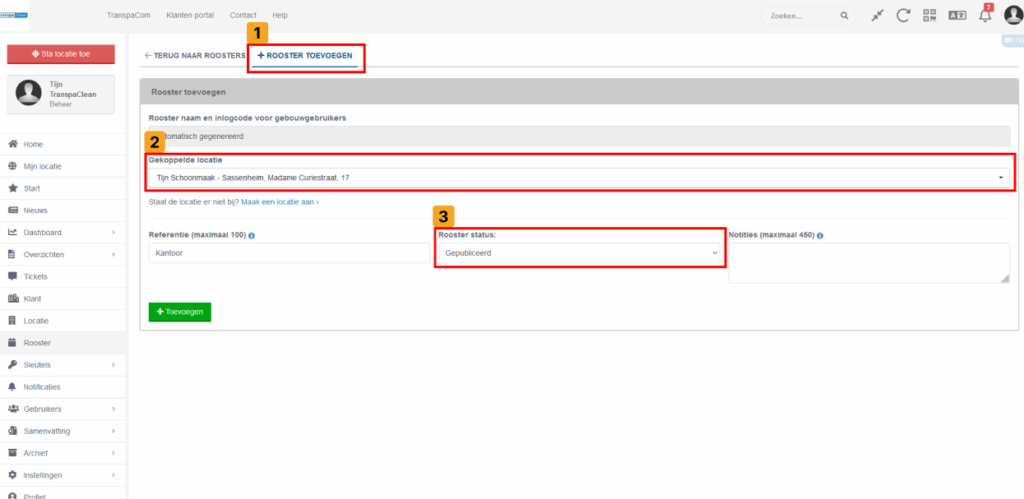
Zodra je het rooster hebt aangemaakt, kun je taken (werkzaamheden) toevoegen. Geef elke taak een duidelijke naam en beschrijving die aansluiten bij de uit te voeren werkzaamheden.
Bij screenshot punt 2 stel je de herhaling in van de taak – bijvoorbeeld: Dagelijks, Wekelijks of Maandelijks. Je kunt hier ook een specifieke uitvoeringsdag selecteren wanneer de taak wordt uitgevoerd.
Ben je klaar met invullen? Klik dan op Taak toevoegen + om de taak op te slaan.
Klik hier voor een uitgebreid artikel over regulieren en periodieke werkzaamheden toevoegen aan het rooster.
Tip 1 – Werkpakketjes maken:
Voeg niet te veel losse werkzaamheden toe als aparte taken. Combineer dagelijkse of wekelijkse handelingen liever tot overzichtelijke taakpakketten, bestaande uit onderdelen of bulletpoints. Zo blijft je online rooster overzichtelijk en efficiënt. Meer hierover vind je bij stap 3 van dit artikel.
Tip 2 – Roosters kopiëren:
Werk je met veel soortgelijke roosters of terugkerende taken? Dan kun je deze eenvoudig kopiëren.
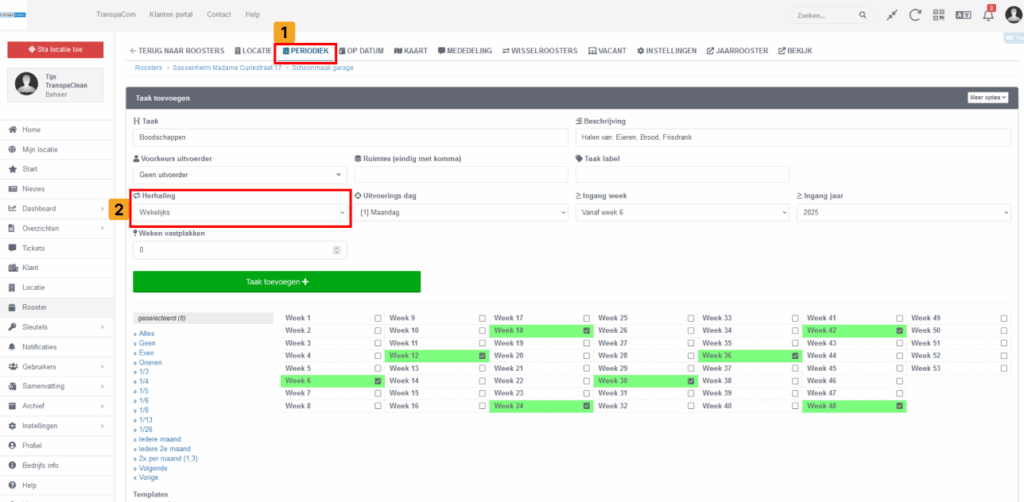
Bij het inplannen van werkzaamheden kun je kiezen tussen een vaste uitvoerder of een ploeg. Het verschil zit in de manier waarop taken worden toegewezen en uitgevoerd:
In de volgende stappen leer je hoe je een uitvoerder aanmaakt en inplant in een bestaand of nieuw rooster.
Navigeer in het dashboard naar de pagina ‘Gebruikers’ (zie screenshot punt 1).
Klik vervolgens op de knop + GEBRUIKER TOEVOEGEN om een nieuwe gebruiker aan te maken (zie punt 2).
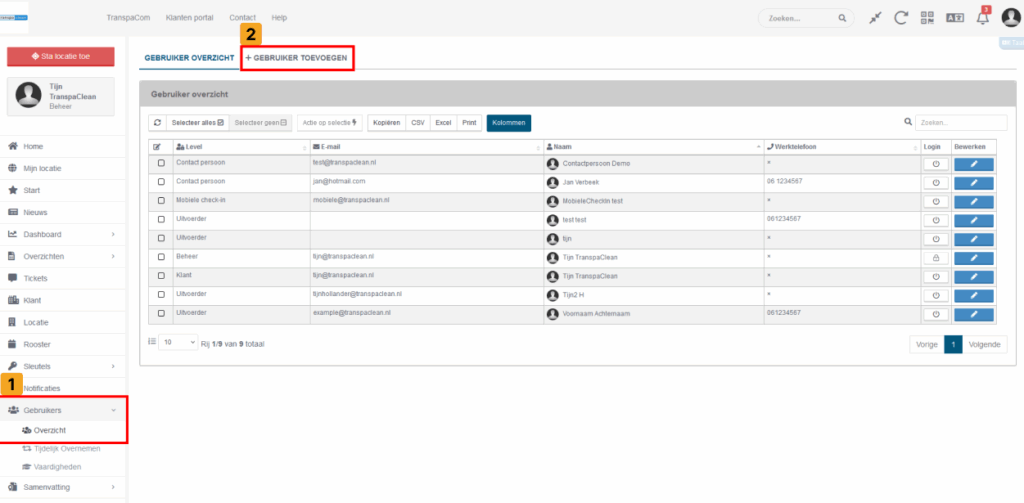
Klik op + GEBRUIKER TOEVOEGEN (zie screenshot punt 1).
In het volgende scherm kies je bij gebruikersrol de optie ‘Uitvoerder’ (zie punt 2).
Vul vervolgens de gegevens van de uitvoerder in en klik op de groene knop + Gebruiker toevoegen. Je komt nu in het bewerkscherm, hier kun je later een welkomst e-mail sturen of een wachtwoord aanmaken voor de uitvoerder.
Wil je deze uitvoerder meteen inplannen in een rooster? Volg dan het bijbehorende stappenplan onderaan dit artikel.
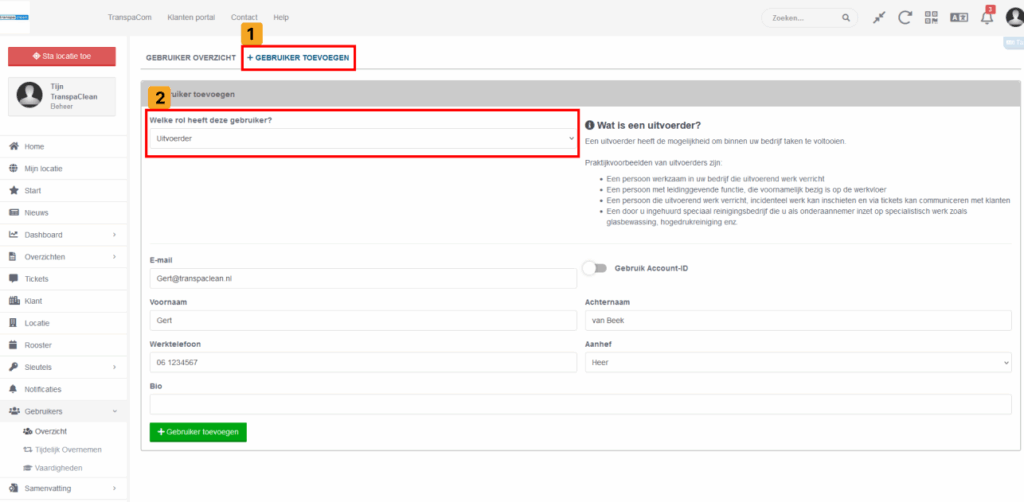
Klik op + GEBRUIKER TOEVOEGEN (zie screenshot punt 1).
Zet vervolgens de optie ‘Gebruik Account-ID’ aan (zie punt 2). Hierdoor verdwijnt het veld voor het e-mailadres, en wordt de gebruiker aangemaakt met een unieke Account-ID.
Na het aanmaken verschijnt het Account-ID samen met een automatisch gegenereerd wachtwoord. Sla deze gegevens op en stuur ze door naar de uitvoerder zodat hij of zij kan inloggen.
In het bewerkscherm van de gebruiker kun je altijd een nieuw wachtwoord genereren via de knop ‘Maak wachtwoord’. Ook het Account-ID is daar terug te vinden.
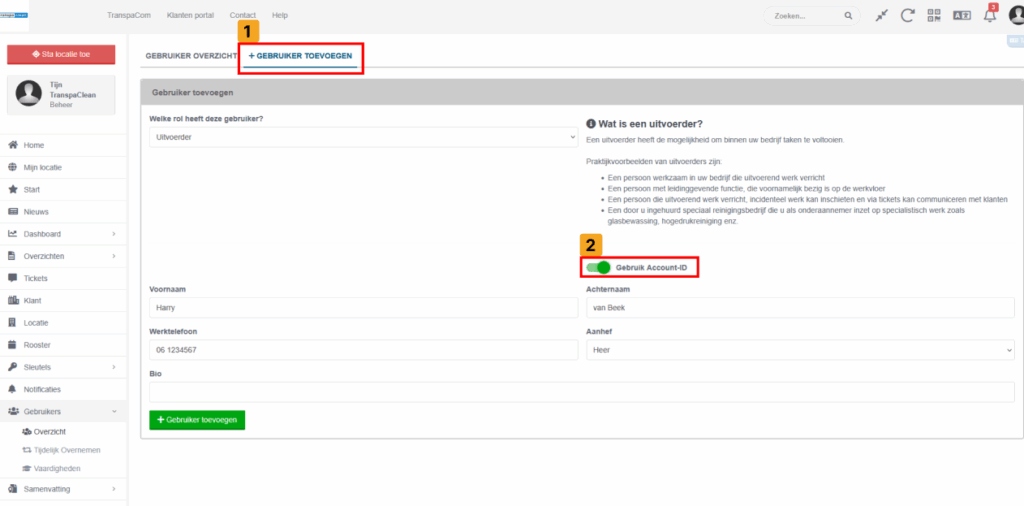
Ga naar Rooster pagina en klik op de blauwe knop Periodiek van het rooster waar je een uitvoerder wilt inplannen.
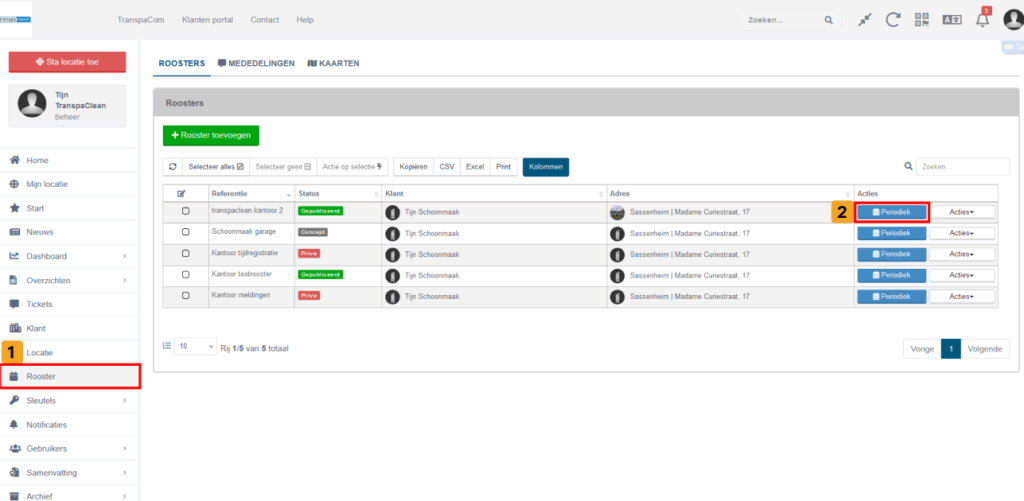
Deze stap is bedoeld voor situaties waarin je nog geen taken hebt aangemaakt in het rooster. Heb je al wel taken toegevoegd? Ga dan naar 3 – Uitvoerder inplannen in een bestaand rooster.
Wanneer je op de knop ‘Periodiek’ hebt geklikt of net een nieuw rooster hebt aangemaakt, verschijnt de optie ‘Taak toevoegen’. Bij het toevoegen van een taak kun je direct een uitvoerder koppelen door te klikken op ‘Voorkeurs uitvoerder’ (zie screenshot punt 1).
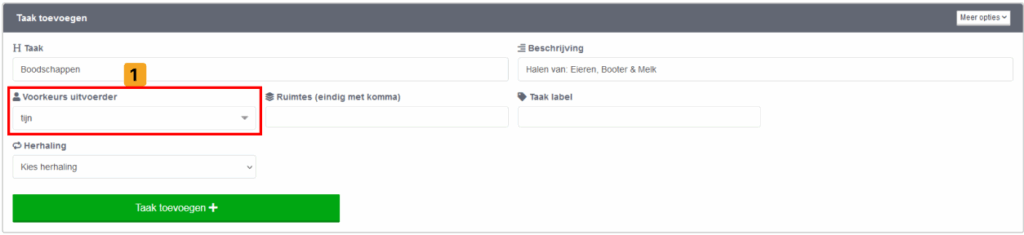
Heb je al taken aangemaakt en wil je deze snel koppelen aan een vaste uitvoerder? Dan is daar een handige manier voor.
Ga naar het rooster-overzicht en selecteer de gewenste taken door op de linker boxjes te klikken terwijl je CTRL (Windows) of COMMAND (Mac) ingedrukt houdt. Klik daarna op ‘Actie op selectie’ > ‘Stel vaste uitvoerder in voor … rijen’. Kies vervolgens de juiste uitvoerder voor de geselecteerde taken — en je bent klaar!
Er is ook een video beschikbaar die dit proces stap voor stap laat zien. Deze vind je onderaan dit onderdeel.
Tip: Bekijk na het inplannen ook het volgende stappenplan Gebruikersinstellingen voor Ploeg & Vaste uitvoerder”, zodat elke soort uitvoerder niet per ongeluk onnodige taken ziet in de app.
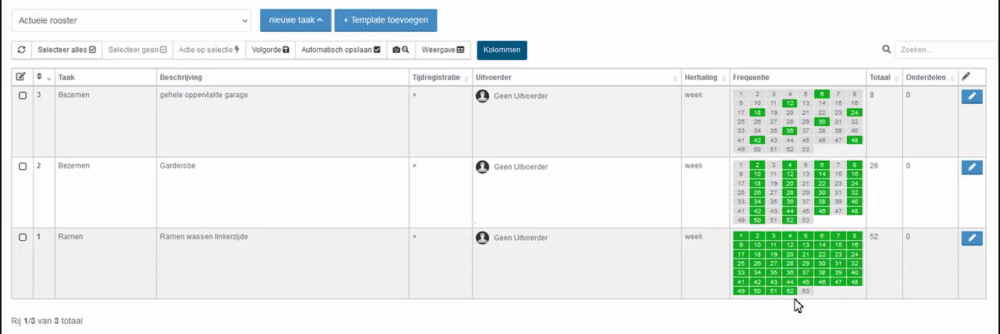
Navigeer als eerst naar de “Rooster” pagina. Nu kom je in de overzichtspagina van alle roosters klik hier op “Kies kolommen“. en klik hier het vakje “Ploeg” aan. Dit maakt de ploeg kolom zichtbaar.
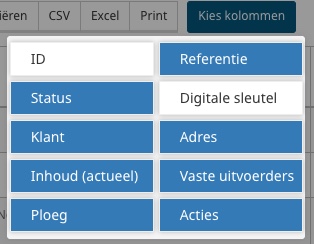
In de zichtbare ‘Ploeg’-kolom kun je met het plus-icoon (+) uitvoerders toevoegen aan de ploeg. Met het prullenbak-icoon kun je ze weer verwijderen (Zie onderstaande screenshot).
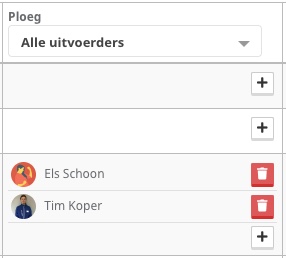
Alle medewerkers in de ploeg zien de taken als ‘Vacant’ met een blauwe aftekenknop – dit geldt voor alle taken waar géén vaste uitvoerder aan gekoppeld is.
Let op: Als er al een vaste uitvoerder op een taak is ingepland, kan de ploeg deze taak niet aftekenen, tenzij je dit anders hebt ingesteld via de gebruikersinstellingen van de uitvoerder.
Wil je snel controleren of er vaste uitvoerders zijn ingepland op het rooster? Zet dan ook de kolom ‘Vaste uitvoerder’ aan via ‘Kies kolommen’ (net als bij stap 1).
Wil je dezelfde ploeg inplannen op meerdere roosters tegelijk? Dat kan eenvoudig vanuit het rooster overzicht.
Ga naar Rooster pagina en selecteer de gewenste taken door op de linker boxjes te klikken terwijl je CTRL (Windows) of COMMAND (Mac) ingedrukt houdt. Klik daarna op ‘Actie op selectie’ > ‘Ploeg gebruiker toevoegen’ en kies een uitvoerder.
Tip: Bekijk na het inplannen ook het stappenplan “Gebruikersinstellingen voor Ploeg & Vaste uitvoerder” om te zorgen dat medewerkers alleen de juiste taken te zien krijgen.
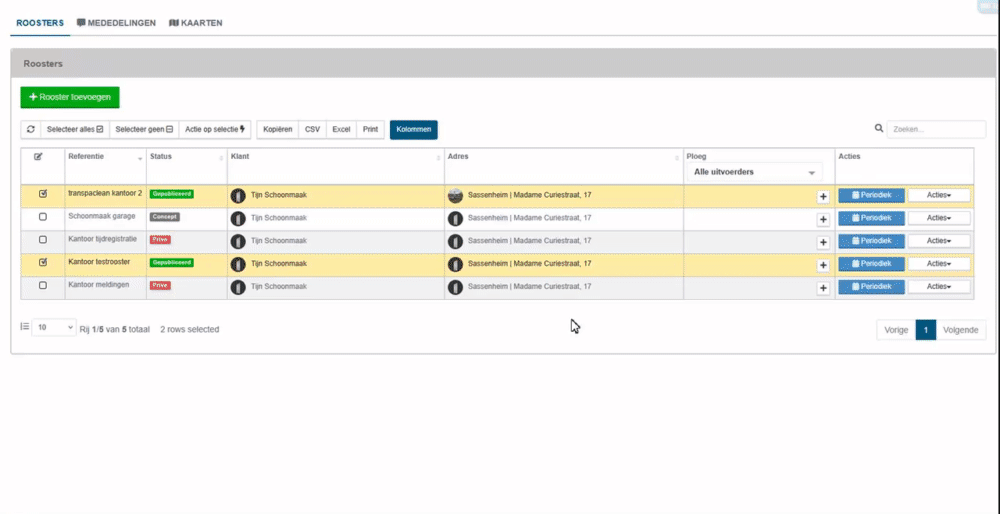
Ga naar de pagina ‘Gebruikers’ en bewerk de betreffende medewerker die deel uitmaakt van een ploeg.
Wijzig de instelling ‘Laat taken zien’ naar:
“Verberg de taken die niet op deze naam staan”.
Met deze instelling ziet de uitvoerder alleen de taken die als vacant staan – oftewel, alle taken zonder vaste uitvoerder. Dit voorkomt verwarring en zorgt voor een helder overzicht.
Wil je dat de uitvoerder de taken wel ziet, maar niet kan aftekenen? Houd de instelling dan:
“Verberg de aftekenknoppen die niet op deze naam staan”.
Hiermee blijven de taken zichtbaar, maar kunnen ze alleen worden afgetekend door de vaste uitvoerder die op de taak is ingepland.

Ga naar de pagina ‘Gebruikers’ en bewerk de betreffende medewerker die als vaste uitvoerder werkt.
Wijzig de instelling ‘Laat taken zien’ naar:
“Verberg vacant taken en taken die niet op deze naam staan”
Met deze instelling ziet de uitvoerder alleen de taken die specifiek aan hem of haar zijn toegewezen. Taken die openstaan voor ploegen (vacant) of zijn toegewezen aan andere vaste uitvoerders worden automatisch verborgen.
Dit voorkomt afleiding en zorgt voor een heldere, taakgerichte werkomgeving waarin de uitvoerder zich volledig kan richten op het eigen werk.
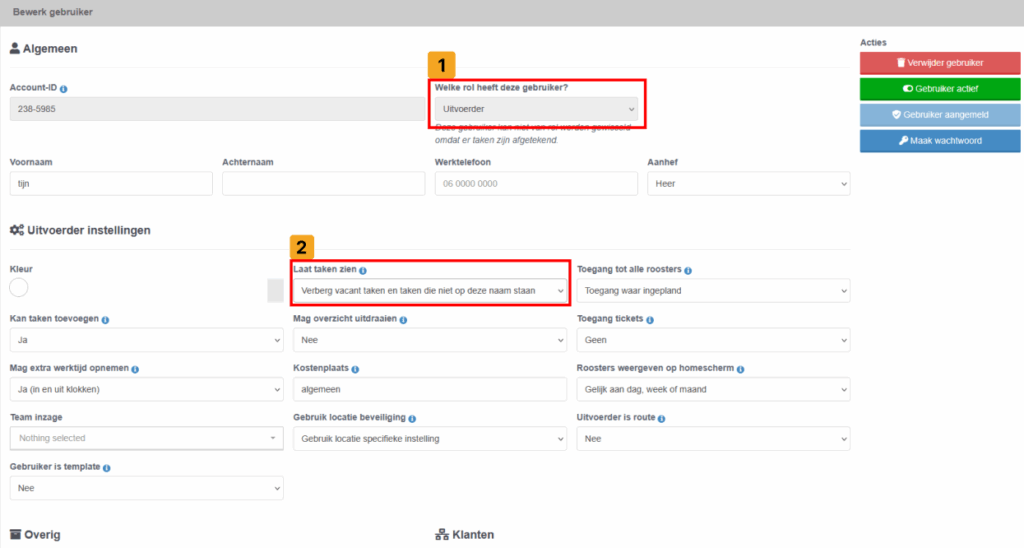
Notificaties zijn belangrijk om up-to-date te blijven met (belangrijke) ontwikkelingen rondom de dienstverlening. Je kan als beheer je eigen notificaties instellen én je kunt dit doen voor je klanten en contactpersonen op de locaties. Ook kunnen de klanten en contactpersonen die je toegang geeft tot je klantomgeving hun eigen notificaties instellen.
Let op dit kan alleen als je de rol Beheer of Klant / Contactpersoon hebt.
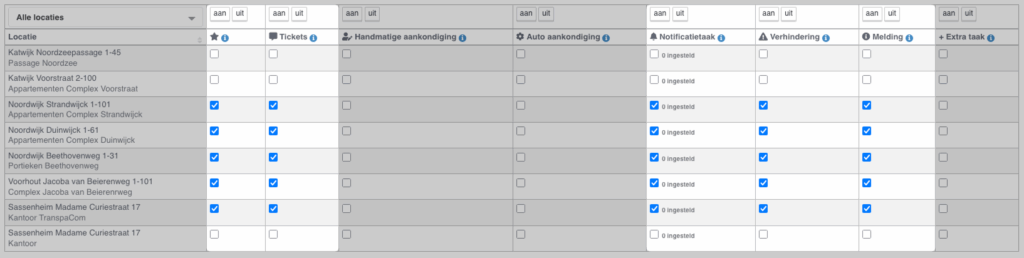
Wil je de notificatie instellingen goed zetten voor je klant? bekijk dan Bekijk dan dit artikel.
Een nieuwe vaste uitvoerder kun je eenvoudig inplannen in TranspaClean. In dit artikel lees je hoe dit werkt en waar je op moet letten.
Hier leer je hoe je een vaste uitvoerder staps gewijs moet inplannen als je liever een video wilt gebruiken, kun je de video hierboven gebruiken.
Tip: Vergeet niet om de uitvoerder een welkomst e-mail te sturen als de gebruiker goed staat ingepland.
Na het inloggen kom je direct op het Home-scherm. Hier zie je in één oogopslag wat er speelt en kun je de indeling aanpassen naar jouw voorkeur. Daarnaast is er de pagina Mijn locaties, waar je een overzicht vindt van alle locaties met het bijbehorende werkprogramma en live rooster.
Zie hieronder een korte video wat alles uitlegt over de belangrijke functies van het homescherm en mijn locatie.
In TranspaClean worden alle werkprocessen digitaal vastgelegd. Dit levert waardevolle KPI’s op die je op ieder moment kunt bekijken in de app. Je kunt bestaande rapportages openen of zelf nieuwe samenstellen. In dit artikel lees je hoe dat werkt.

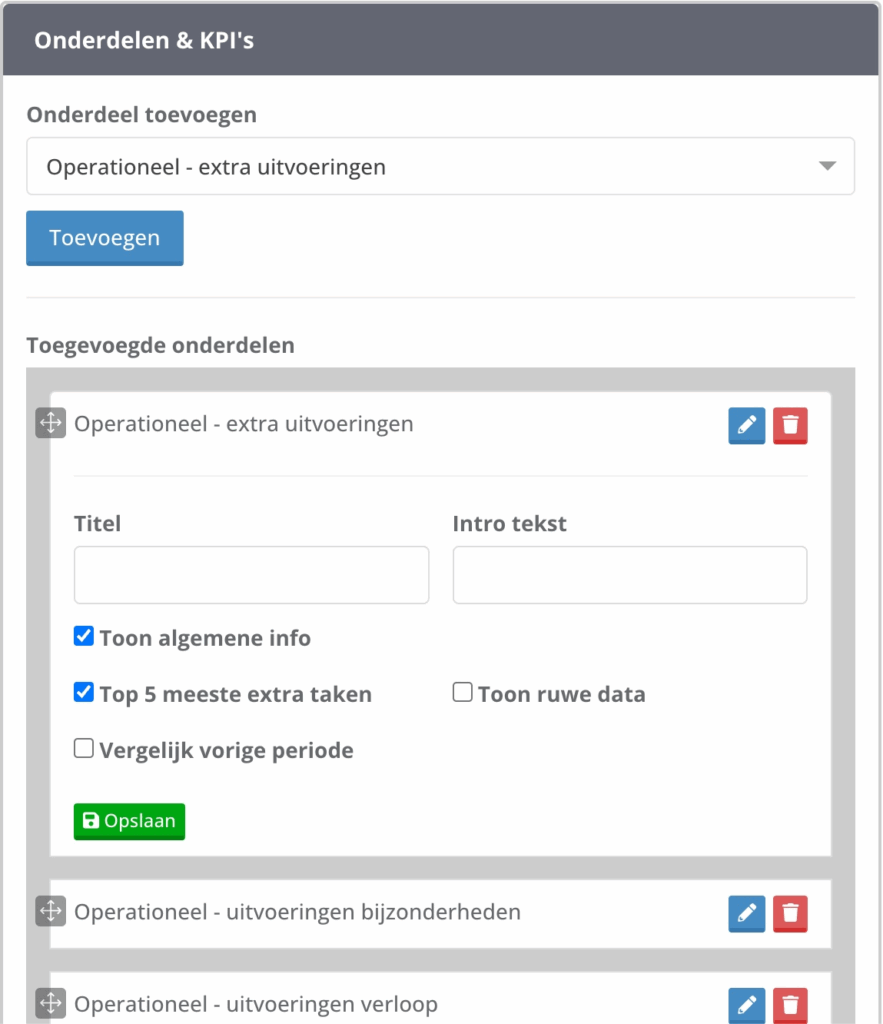
Uitvoerders kunnen extra (eenmalige) werkzaamheden vastleggen in het rooster. Zo blijven ad-hoc taken transparant, voorkom je discussie en stroomlijn je de afhandeling, ook wanneer ze via een ticket of telefoontje binnenkomen.
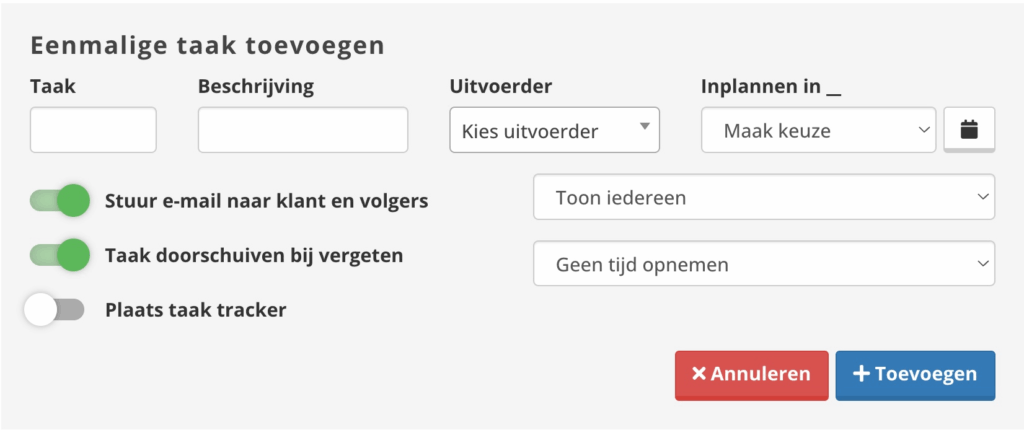
Inplannen in: Kies voor een dag, week of maand waarin de taak moet worden toegevoegd (Afhankelijk van de flexibiliteit wanneer de opdracht moet worden uitgevoerd). Via het kalender knopje kun je voor- of achteruit in dagen.
Taak doorschuiven bij vergeten: Wanneer de taak niet wordt afgetekend door de uitvoerder dan schuift de taak automatisch mee naar de volgende dag.
Plaats taak tracker: Hiermee ontvang je een e-mail notificatie wanneer de uitvoerder de taak heeft afgetekend.
Wanneer een klant je een koppelverzoek stuurt, kun je dit eenvoudig toevoegen aan je TranspaClean-omgeving. Hiervoor heb je een bestaande klant, een koppelcode en een eenmalige sleutel nodig. In dit artikel lees je hoe je het verzoek verwerkt.
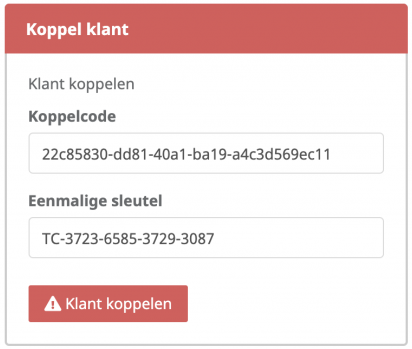
De referentie van het rooster kan geplaatst worden boven het adres, of het adres van een locatie vervangen. Per rooster kun je dit zelf instellen.
Ga naar Rooster pagina. Klik de knop Periodiek van het rooster waar je dit voor wilt instellen en kies vervolgens Instellingen. Je kunt ook direct vanaf het rooster overzicht via de knop ‘acties‘ het tandwieltje klikken van een rooster.
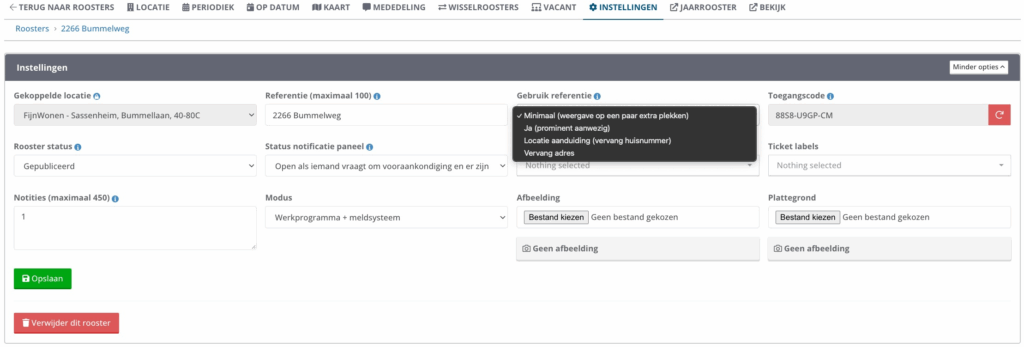
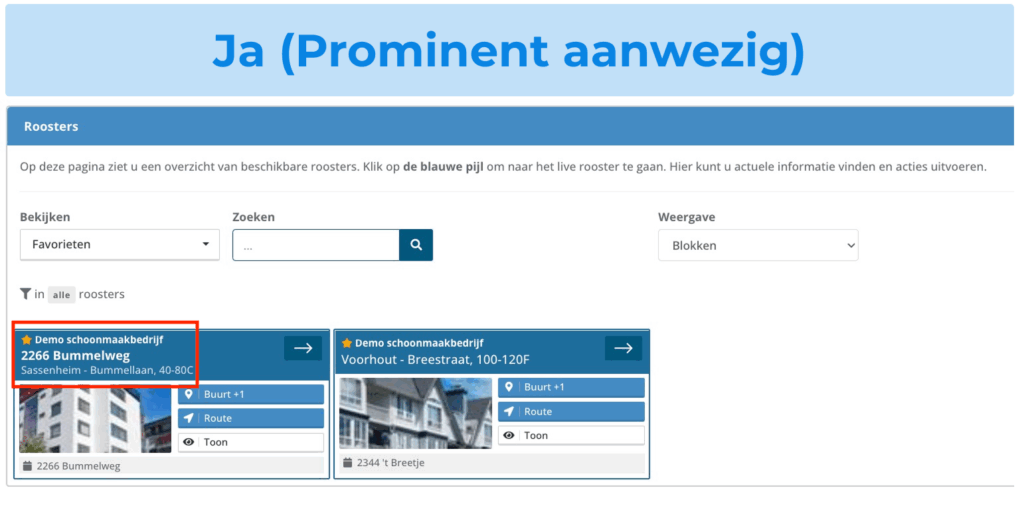
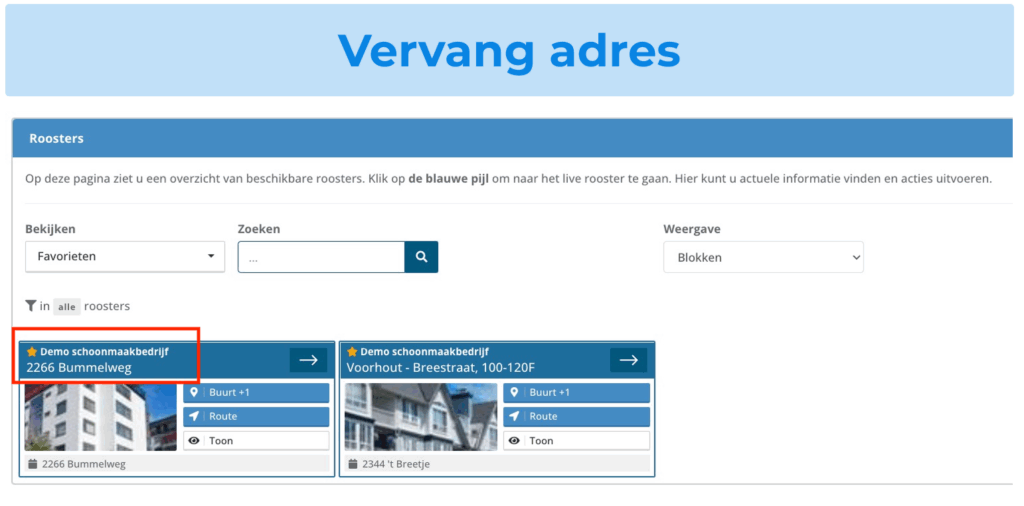
Meldingen geven inzicht in wat klanten en gebouwgebruikers vinden van de dienstverlening. Zowel positieve als kritische meldingen helpen je om de relatie te verbeteren. Ervaringen laten zien dat meldingen na verloop van tijd steeds genuanceerder worden. Genoeg reden om meldingen als iets positiefs te zien!
Als je bent ingelogd in TranspaClean kun je meldingen bekijken op twee manieren namelijk:
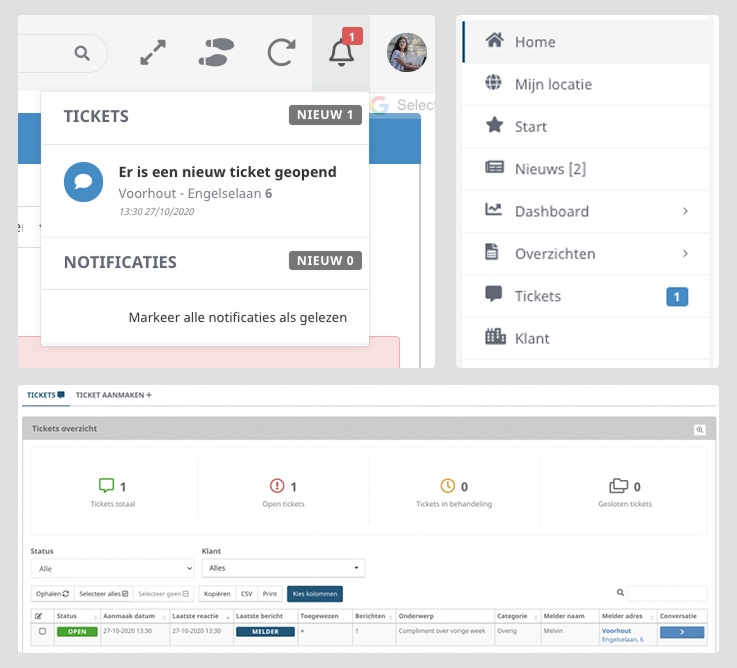
Wanneer een uitvoerder tijdelijk niet beschikbaar is, kun je in TranspaClean eenvoudig een vervanger inplannen. Zo blijft het rooster actueel en worden alle taken toch uitgevoerd. In dit artikel lees je stap voor stap hoe je een vervanging instelt.
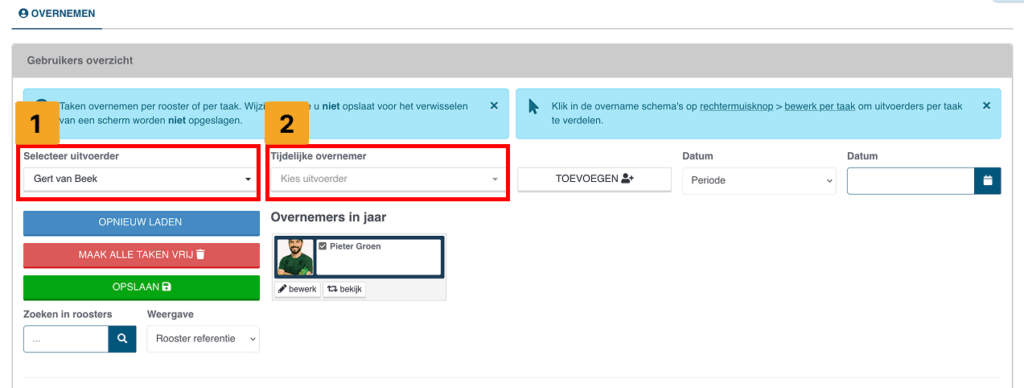
Uitvoerders hebben taken uitgevoerd met tijdregistraties. De taak ligt nu bij u om deze te verwerken. Je kan de registraties goedkeuren, wijzigen, of afwijzen.
Een overzicht van alle uitgevoerde taken met tijdregistratie kan je vinden via ‘Dashboard‘ en ‘Tijdregistratie‘, of klik hier. Zie hieronder de punten met uitleg over meest belangrijke onderdelen van dit dashboard. Let op, voor toegang tot dit dashboard heb je de gebruikersrol 'Beheer' nodig.
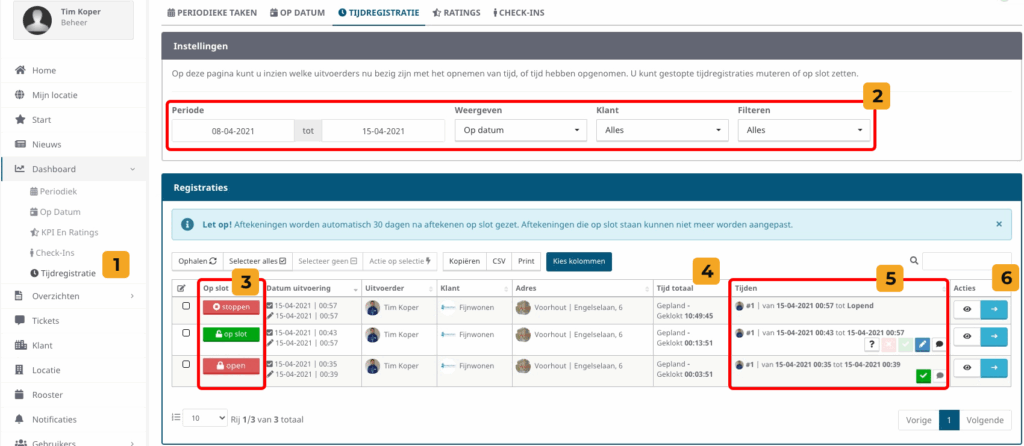

Hier vindt je een overzicht van verschillende dashboards, in dit geval klik je op het ‘Tijdregistratie’ dashboard.

Hier kan je de instellingen aanpassen van het weergave overzicht. Selecteer hier eventueel de gewenste periode, een specifieke klant, welke tijdregistraties je nog kunt verwerken, of al heeft verwerkt.

In de kolom ‘Op slot’ kan je drie verschillende soorten knoppen zien:
1) ‘Stoppen‘ Deze knop geeft aan dat de tijdregistratie nog aan het lopen is. De uitvoerder kan nog bezig zijn, of het kan gebeuren dat de uitvoerder is vergeten de tijd te stoppen. Door op deze knop de klikken kan je de tijdregistratie stopzetten. Via punt 5 kunt u eventueel de foute gegevens wijzigen.
2) ‘Op slot‘ Deze knop geeft aan dat de tijdregistratie afgerond is en de taak dus is afgetekend. Deze tijdregistratie kan je verwerken (Zie punt 5). Wanneer je de registratie heeft verwerkt kan je op deze knop klikken om hem op slot te zetten.
3) ‘Open‘ Deze knop geeft aan dat u de tijdregistratie heeft verwerkt en deze op slot staat. Je kan de tijdregistratie niet meer bewerken totdat je op de knop klikt om deze weer te openen. De knop wordt dan weer groen met de tekst ‘Op slot‘. Let op: Wanneer je de tijdregistratie her-opent wordt deze informatie opgeslagen.

In de kolom ‘Tijd totaal’ zie je hoelang de uitvoerder heeft gedaan over het uitvoeren van de taak. Wanneer u vooraf tijd heeft ingesteld komt dit te staan achter ‘Gepland’. In dit voorbeeld is de type tijdregistratie ‘stopwatch’ gekozen en blijft het dus leeg. Wil je. weten hoe je het bij taken wijzigt? Klik hier voor de instructie.

In de kolom ‘Tijden’ vindt je informatie over de verwerking van de tijdregistraties. Bij de bovenste rij staat hier ‘Lopend’ wat inhoudt dat de tijdregistratie nog niet is gestopt. Zie punt 3 ‘Stoppen’ wat dit precies inhoudt. Bij de tweede rij ziet u de volgende opties:

Dit is de default knop en geeft aan dat je de tijdregistratie nog niet hebt verwerkt. Kies een van onderstaande knoppen om de tijdregistratie te verwerken.

Klik op deze knop wanneer je de tijdregistratie wilt afwijzen.

Klik op deze knop wanneer je de tijdregistratie wilt goedkeuren/ akkoord wilt geven.

Via deze knoppen kan je de tijdregistratie wijzigen of een opmerking plaatsen. Dit is bijvoorbeeld handig voor wanneer een uitvoerder is vergeten de tijd te stoppen.

Via het oogje of het pijltje kan je per tijdregistratie de taak bekijken in het liverooster.
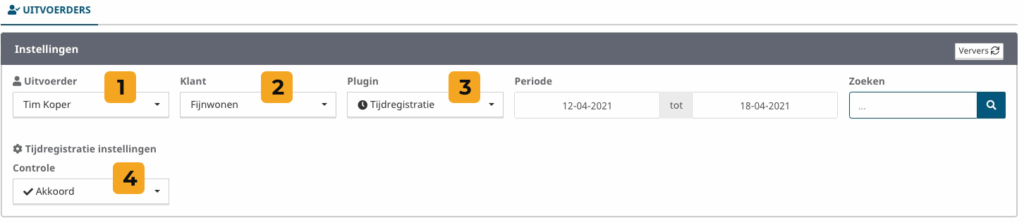

Bij ‘Uitvoerder’ kiest u de uitvoerder waarvan u het overzicht wilt maken. U kunt hier ook ‘Alle‘ kiezen.

Bij ‘Klant’ kunt u filteren op een specifieke klant, of u kiest ‘alles‘.

Bij ‘Plugin’ kiest u in dit geval ‘Tijdregistratie‘. Wilt u meer informatie over de activiteit van de uitvoerder? Klik dan op ‘Select All’.

Hier selecteert u de type verwerking van tijdregistraties. Hiermee kunt u filteren op tijdregistraties met de verwerking ‘Akkoord’, ‘Afgewezen’ of ‘Nog niet bepaald’.
Uw uitvoerder heeft tijdens werk een bijzonderheid vastgelegd of een taakverhindering en daarbij een foto of opmerking geplaatst. U wilt het betreffende taakrapport doorsturen aan uw opdrachtgever of de huismeester/conciërge/wijkbeheerder zodat zij gepaste actie kunnen ondernemen. Tip: uw opdrachtgever (klant gebruikers) kunnen ook automatisch e-mail ontvangen van een bijzonderheid/verhindering.
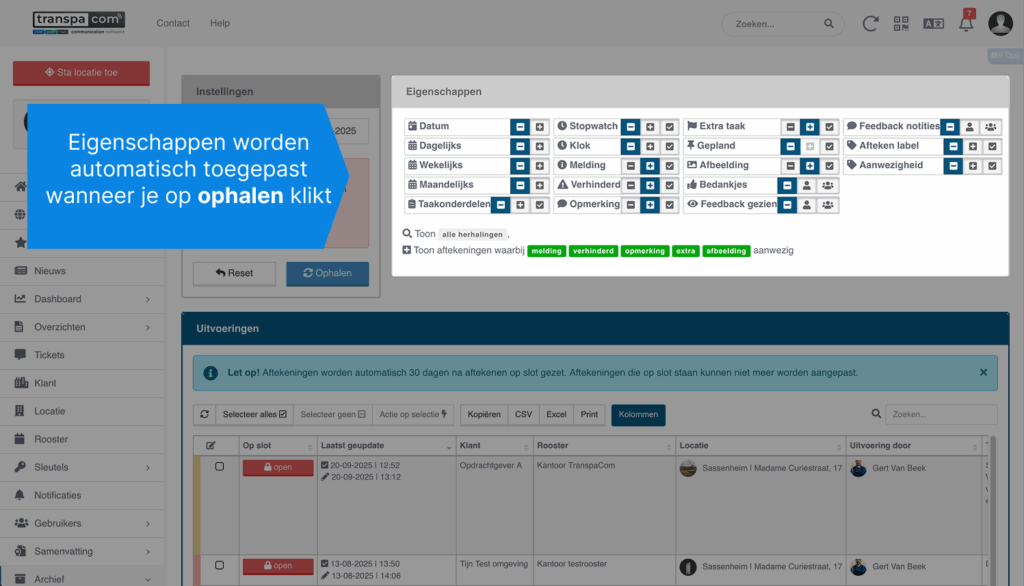
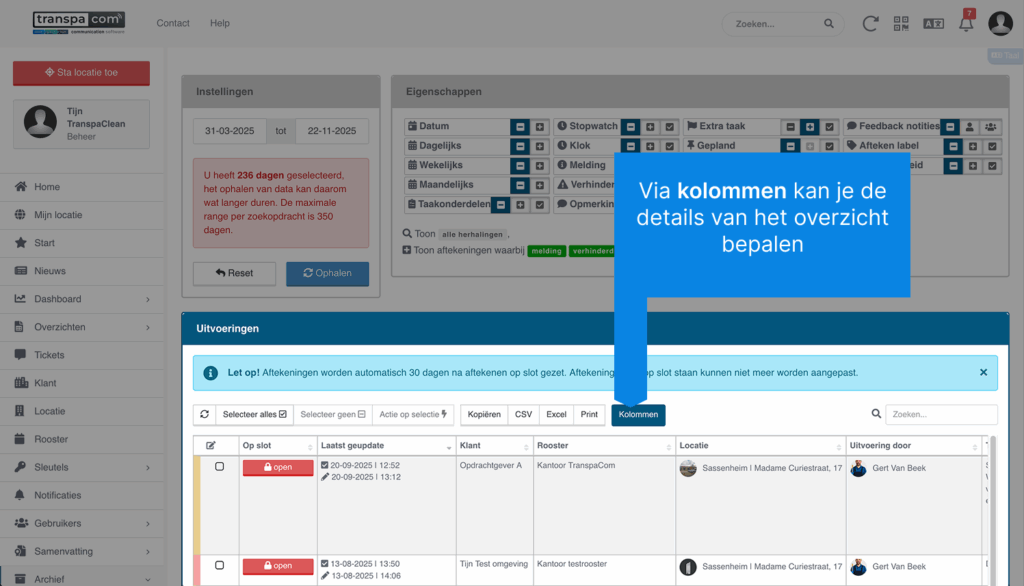
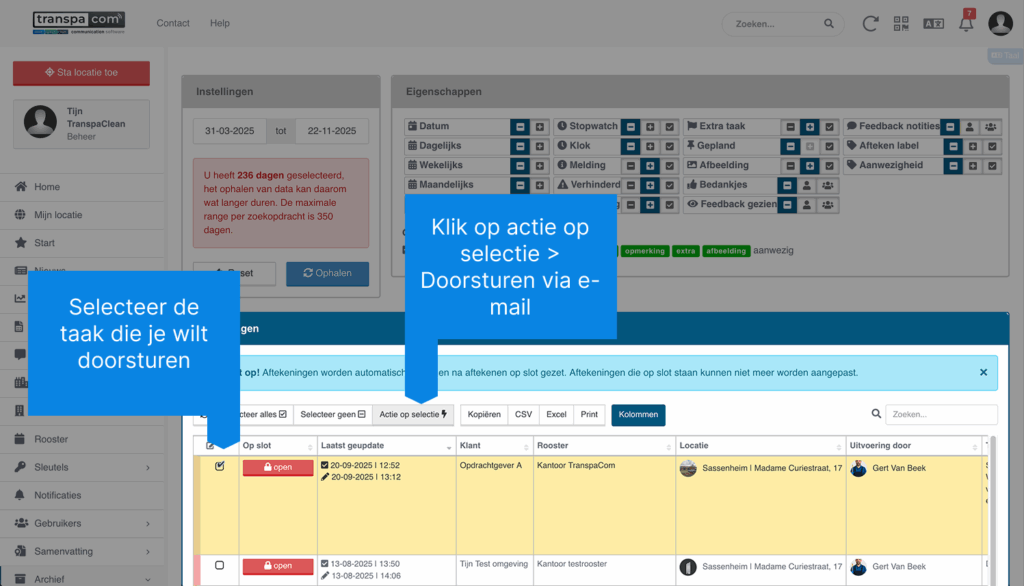
Het werkprogramma bestaat uit alle vaste werkzaamheden die uitvoerders op een locatie uitvoeren. Deze taken worden ingevoerd in het online rooster, dat het papieren of Excel-rooster vervangt. Uitvoerders melden taken hierin af, terwijl klanten live kunnen meekijken – volledig transparant. Het rooster is ook te printen, inclusief QR-code die toegang geeft tot de actuele versie.
In dit artikel lees je hoe je reguliere en periodieke taken toevoegt, het takenoverzicht gebruikt en taken wijzigt.
Hier vind je de informatie over hoe je een taak moet toevoegen, dit kunnen dagtaken, weektaken of maandtaken zijn.
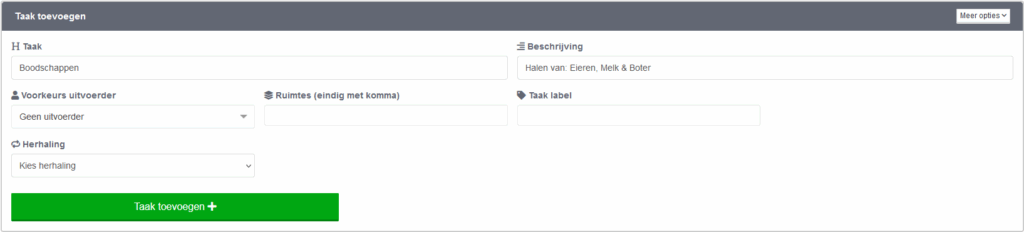
Om een dagtaak te selecteren is het belangrijk om de Herhaling op “Dagelijks” te zetten. Voor een bepaalde taak is het bijvoorbeeld ook handig om ‘Stuur e-mail notificatie’ op ‘Ja’ te zetten. Zo krijgen alle betrokkenen automatisch een e-mail herinnering dat de taak binnenkort weer aan de beurt is.
Wanneer u tevreden bent met uw taakomschrijving, klik dan op de groene knop ‘Taak toevoegen‘
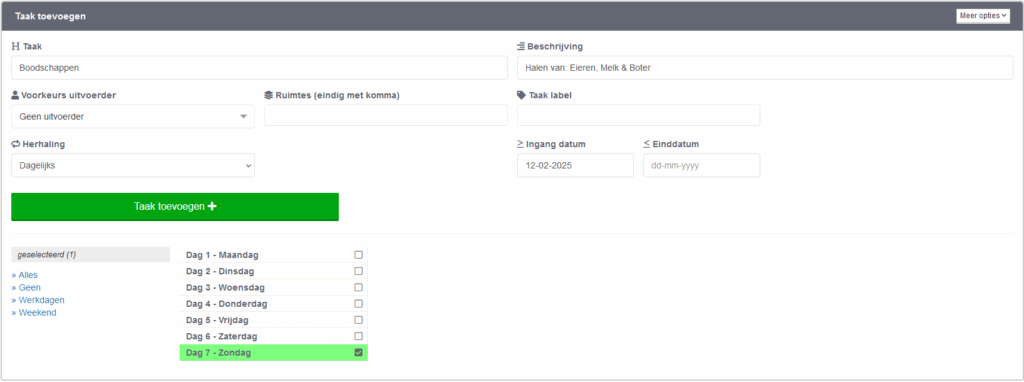
Om een Weektaak te selecteren is het belangrijk om de Herhaling op “Wekelijks” te zetten. Voor een bepaalde taak is het bijvoorbeeld ook handig om ‘Stuur e-mail notificatie’ op ‘Ja’ te zetten. Zo krijgen alle betrokkenen automatisch een e-mail herinnering dat de taak binnenkort weer aan de beurt is. Bij een weektaak kun je ook kiezen voor een uitvoeringsdag wanneer een bepaalde taak uitgevoerd moet worden.
Wanneer u tevreden bent met uw taakomschrijving, klik dan op de groene knop ‘Taak toevoegen‘
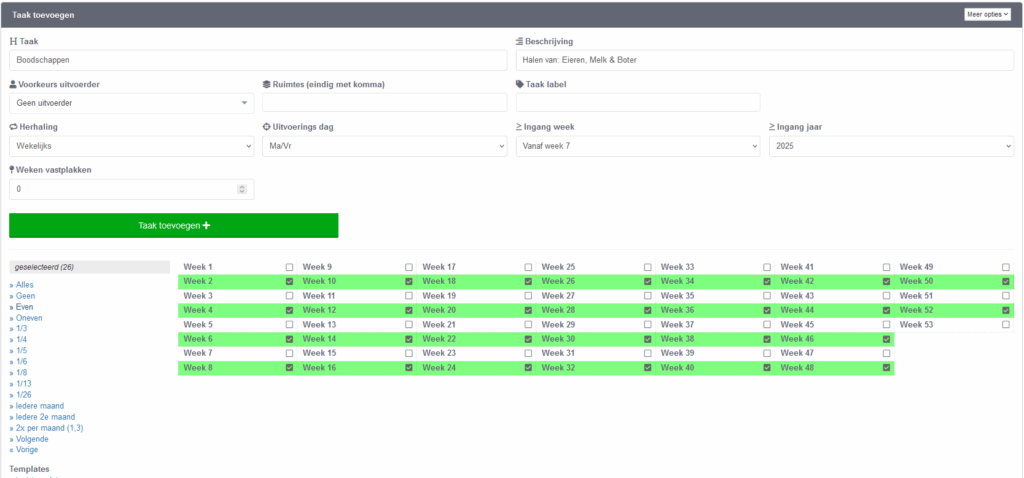
Bovenstaande voorbeeld is de optie rechtsboven ‘Meer opties‘ aangeklikt voor meer taak instelling mogelijkheden (Deze is meestal al automatisch uitgeklapt). Voor een glasbewassing taak is het bijvoorbeeld handig om ‘Stuur e-mail notificatie’ op ‘Ja’ te zetten. Zo krijgen alle betrokkenen automatisch een e-mail herinnering dat de taak binnenkort weer aan de beurt is.
Wanneer u tevreden bent met uw taakomschrijving, klik dan op de groene knop ‘Taak toevoegen‘.
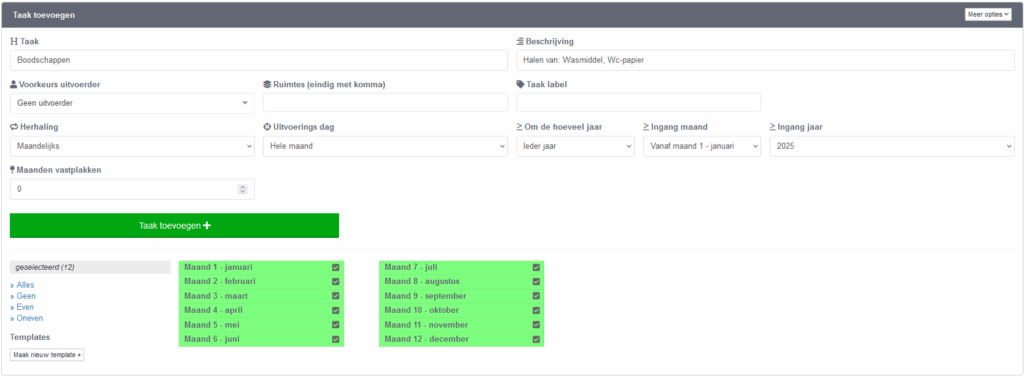
Hier vind je informatie over hoe je inzicht kunt houden over de taken.
Nu zie je het live-rooster met alle bijbehorende taken.

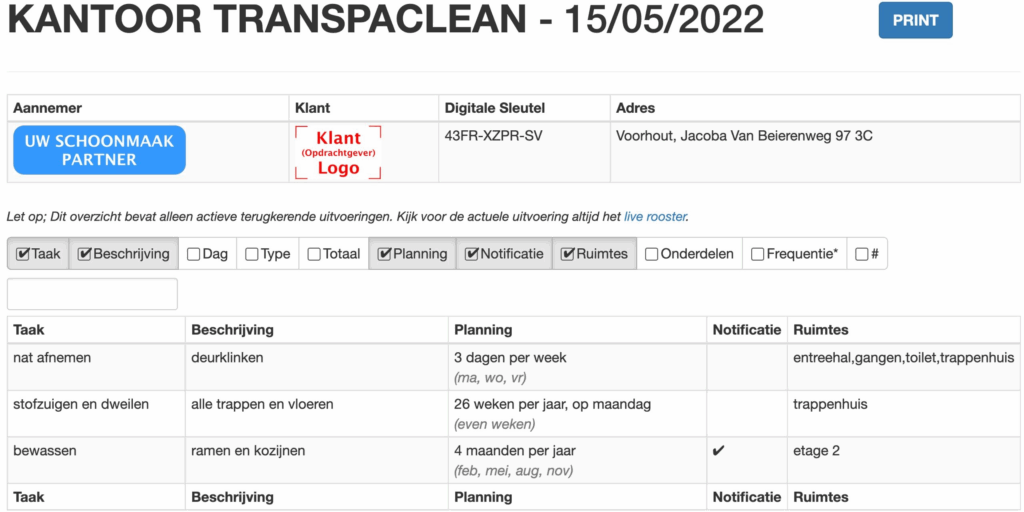
⋯) → Taak tracker → voeg je e-mail adres toe en kies hoe vaak je e-mails wilt ontvangen dat de taak uitgevoerd is.Hier vind je informatie over hoe je een taak moet bewerken, verwijderen en hoe je een taak tussentijds kan wijzigen en het verleden kan bewaren.
Wil je bij meerdere taken tegelijk een revisie toevoegen?
Je kunt een taak kopiëren naar; Het huidig rooster, Bestaand rooster & een nieuw rooster. Als eerst wil je de taken selecteren die je wilt kopieren, als je de taken hebt geselecteerd klik je op “ACTIE OP SELECTIE” en dan kies je een van de Dupliceer acties, lees hieronder wat je precies kan doen voor elke mogelijkheid.
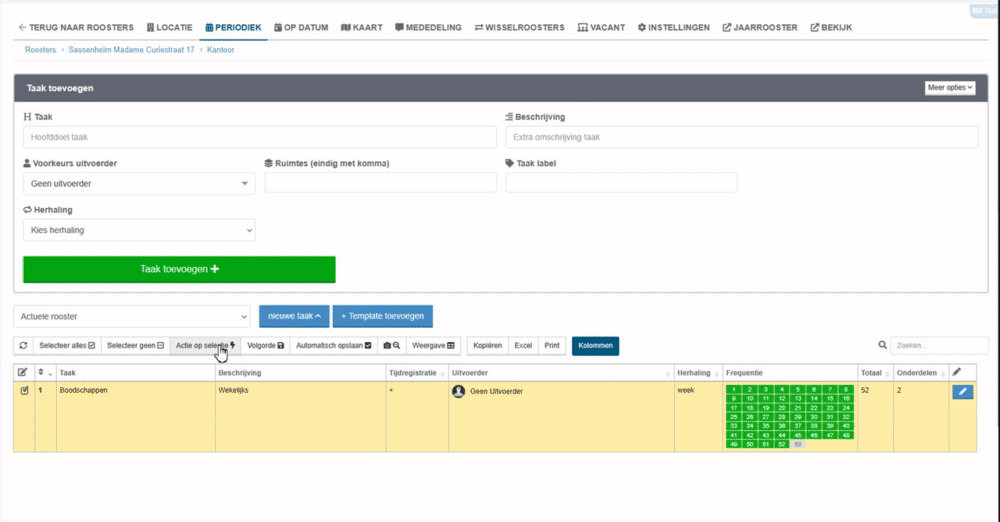
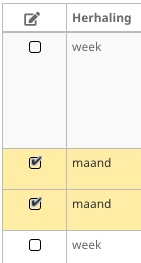
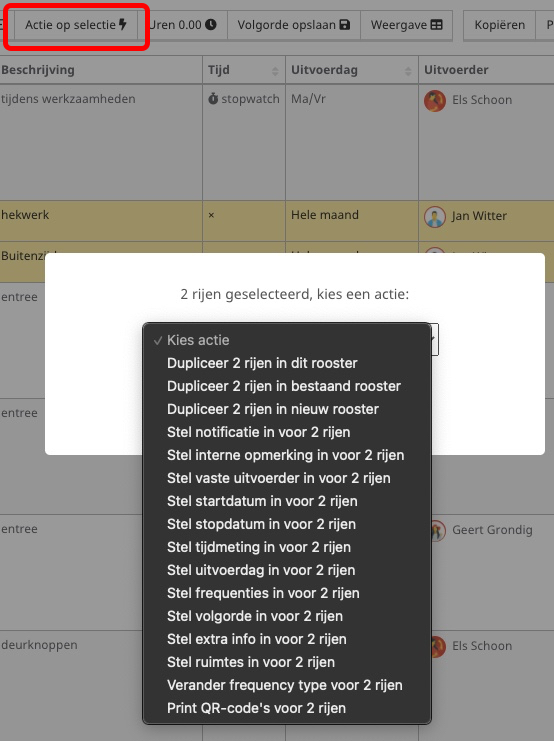
Hier vind je informatie over hoe je taken kunt bundelen of in onderdelen kan zetten dit is handig, wanneer je uitgebreide roosters hebt met veel taken.
Ga naar ‘Rooster‘ pagina, of klik hier. Hier vind je een overzicht van al je aangemaakte roosters.
Klik vervolgens op de blauwe knop ‘Periodiek‘ van het rooster die je wilt bewerken.
Als eerst wil je een taak aanmaken, bij de Taak omschrijving (Stap 1) raden we het aan om iets algemeens neer te zetten wat de taken pakket omschrijft zoals: Schoonmaak, Glasbewassing, Schoffelen. Daarnaast bij Beschrijving raden we het aan om de herhaling neer te zetten (Stap 2) bvd: Dagelijks, Wekelijks, Maandelijks.
Als je dit allemaal hebt gedaan en de taak hebt toegevoegd heb je twee verschillende mogelijkheden om een taken pakket aan te maken, beide manieren hebben diverse voordelen zie hier beneden:
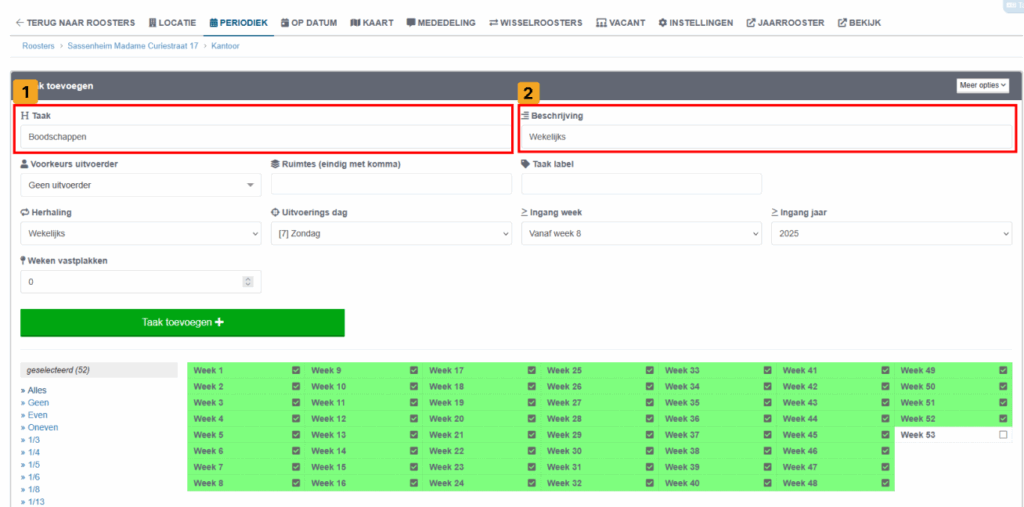
Nadat je de taak hebt toegevoegd klik je op de taak die je zojuist hebt aangemaakt op het bewerk knopje (Blauwe potloodje). Daarna scroll je helemaal naar beneden bij het taak bewerk scherm totdat je “Extra informatie” tekst veld ziet.
In de Extra informatie tekst veld, is het verstandig om de taken te bundelen. We raden het aan om bullet points voor de taken neer te zetten dit maakt alles vele malen overzichtelijker. Zie het eindresultaat voor de uitvoerder onder de afbeelding extra informatie.
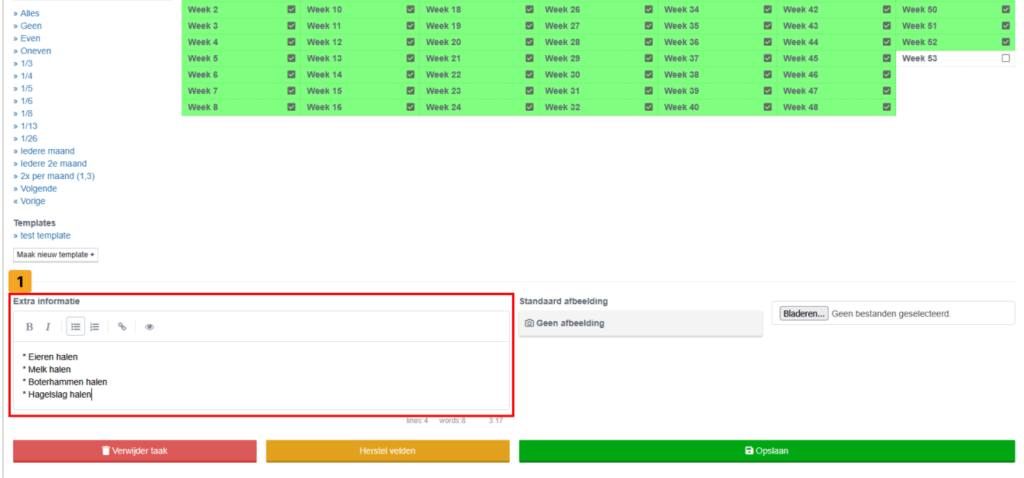

Nadat je de taak hebt toegevoegd, klik je op de taak die je zojuist hebt aangemaakt en druk je op het bewerkknopje (blauwe potloodje). Scroll vervolgens naar beneden in het taakbewerkingsscherm totdat je de knop “Onderdeel toevoegen” ziet.
Met taakonderdelen kun je een taak opdelen in kleinere stappen. Dit zorgt voor meer structuur en biedt de uitvoerder de mogelijkheid om per onderdeel een opmerking of foto toe te voegen. Vul per onderdeel de benodigde informatie in en kies indien gewenst voor automatisch aftekenen.
Vergeet niet op de groene knop “Opslaan” te klikken om de wijzigingen door te voeren. De taakonderdelen zijn daarna direct zichtbaar voor de uitvoerder in het rooster.
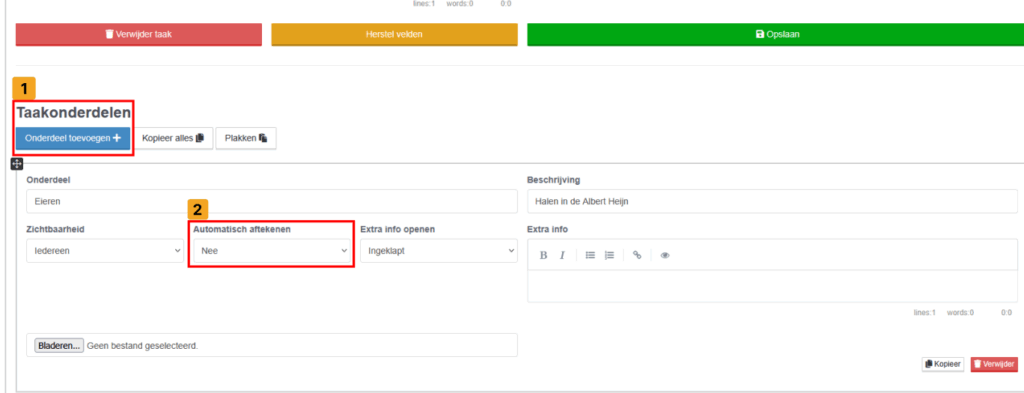
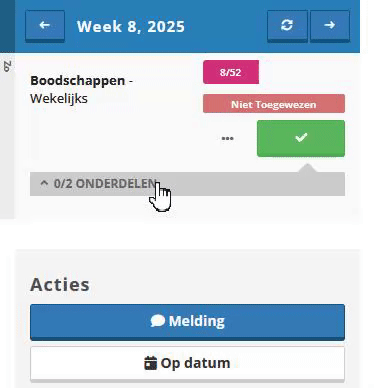
Hier vind je informatie over hoe je taken kunt bundelen of in onderdelen kan zetten dit is handig, wanneer je uitgebreide roosters hebt met veel taken.
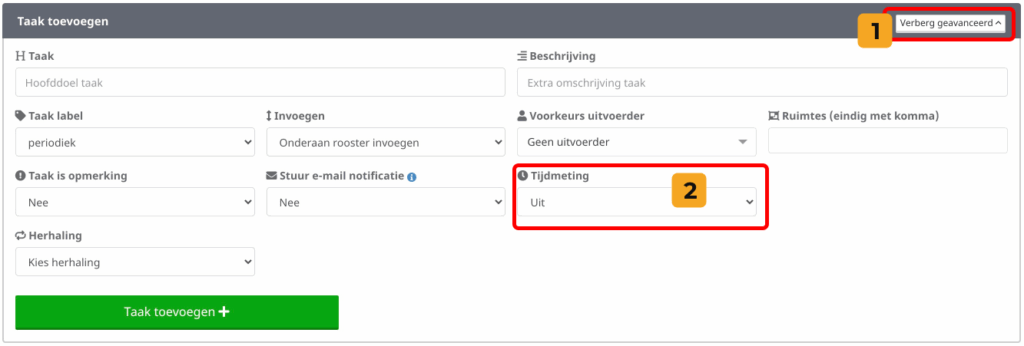
Krijgt u onderstaande melding? Dit komt omdat de door u geselecteerde taken al eens zijn afgetekend en u heeft aangegeven dat u deze geschiedenis wilt bewaren. Het is niet mogelijk om revisies te maken van een groepsselectie die bestaat uit taken met verschillende herhalingen. U kunt de stap vanaf ‘Actie op selectie‘ opnieuw doorlopen en bij geschiedenis bewaren ‘Nee‘ kiezen. Wanneer u wel de geschiedenis wilt bewaren dient u opnieuw rijen te selecteren van taken met dezelfde herhaling. De verschillende herhalingen zijn ‘dag’ ‘week’ en ‘maand’ en kunt u terugvinden in de kolom ‘Herhaling‘. Meer weten over taakrevisies?
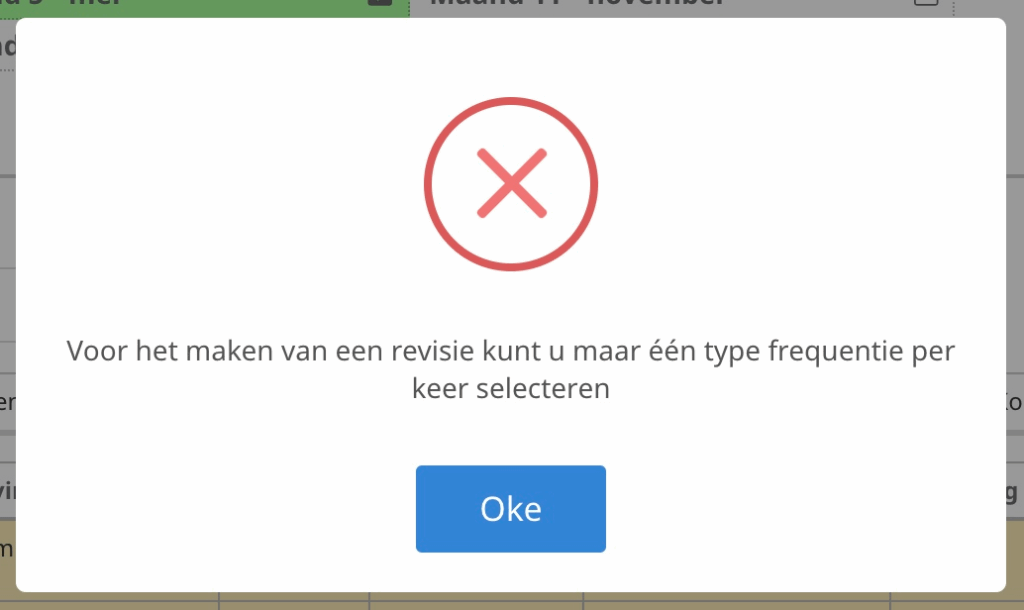
'Een profiel foto geeft schoonmaak een gezicht' Hoeft niet maar werkt heel goed: Plaats een profielfotootje van u als schoonmaker. Soms eist de klant dit vanwege de identificatie controle verplichting. Het maakt schoonmaak persoonlijk en krijgt een gezicht.
